Инстаграм правила пользования: Как пользоваться Инстаграмом на телефоне и компьютере
Как пользоваться Инстаграмом на телефоне и компьютере
Содержание статьи:
Официальной инструкции, как пользоваться Инстаграмом, нет, поэтому пользователи постепенно разбираются с интерфейсом своими силами. Чтобы не ошибиться при публикации снимков или создании Stories, достаточно следовать указанным ниже советам.
Что такое Instagram
Первая социальная сеть на основе фотоснимков появилась в 2010 году. Пользователи могли загрузить фотографии определенного размера и веса. Доступ осуществлялся только через приложение на телефоне.
Чуть позже была запущена браузерная версия, но функции были ограничены только просмотром профиля.
Изначальная версия претерпела много изменений:
- рекомендации. Отдельный раздел, где пользователям показаны публикации, способные привлечь их внимание;
- поиск по хештегам и людям. Приложение запоминает последние запросы владельца страницы;
- IGTV и трансляции. Возможность запустить онлайн-стрим или опубликовать видео длиной в 60 минут;
- Истории. Исчезающие фотографии – через 24 часа сохранятся в разделе «Мои истории», но не будут видным другим пользователям;
- маски и эффекты для фотографий. Можно создать фотографию со светом радуги или анимацией ушек животных.


Также были разделены аккаунты на обычные и бизнес. Второй вариант подходит пользователям, которые планируют рекламировать продукцию или услуги посредством социальных сетей. В Instagram можно встретить интернет-магазины, занимающиеся продажей техники или одежды.
Примечание: доверять стоит только тем страницам, которые предоставляют официальное подтверждение продажи.
Шаг первый: регистрация
Пользоваться Instagram можно и на компьютере, но регистрироваться лучше через мобильную версию. Социальная сеть предлагает создать страницу, используя аккаунт в Facebook.
Важно: профиль сразу же подключается, берет основную информацию. Приложение спросит: «Нужно ли публиковать фотографии в Facebook». Ответив утвердительно, все новые публикации в Instagram буду транслироваться в Фейсбуке.
Чтобы создать анкету, следует:
- Открыть Play Market или App Store.
- Ввести в поиске название «Instagram».


- Скачать и установить приложение.
Запустить можно с нового ярлыка, который будет добавлен на рабочий стол. Перед пользователем появится главная страница, с возможностью ввести данные от уже существующего профиля или зарегистрировать новый.
Пошаговая инструкция, как создать аккаунт:
- Открыть приложение.
- На главном экране выбрать функцию «Регистрация»: указать либо Facebook, либо через адрес электронной почты (номер телефона).


- Выбирая второй вариант, нужно ввести номер и ожидать ответного кода.


- Приложение также попросит установить личное фото, придумать логин и пароль.
После подтверждения, аккаунт становится полностью функциональным: владелец может сменить указанный ник и придумать новый пароль. Рядом с аватаркой появится кнопка «Редактировать профиль». Можно создать привлекательное описание для страницы, поменять личное фото, указать номер телефона или адрес электронной почты. Подробнее: как изменить никнейм в Инстаграме
Чтобы зайти с веб-версии в социальную сеть, достаточно использовать логин и пароль уже существующего аккаунта. Доступ осуществляется по ссылке. С компьютерной версии можно добавлять комментарии, менять описание страницы, но добавлять фотографии невозможно.
Шаг второй: публикация первой фотографии
В статье Инстаграм для чайников нельзя не упомянуть о размещении первых снимков или видеороликов. Пользователь может загрузить фото, обрезать или добавить фильтры. Относительно видео, максимальная длина – одна минута. Также доступна панель редактирования в виде визуальных эффектов, выбора обложки или обрезки длины видеоряда. Инструкция: как добавить видео в Инстаграме.
Чтобы опубликовать первый снимок, можно использовать функцию «Сфотографироваться» или выбрать подходящий файл из галереи мобильного устройства. В любом из случаев, нужно подтвердит разрешение на запрос доступа к камере и внутреннему хранилищу. Инструкция:
- Нажать на значок «+» в нижней части экрана.
- Подтвердить подключение к камере и галерее.


- Внизу выбрать «Фотография» или «Галерея».
- Отметить снимок или нажать на круглую кнопку съемки.


- Подождать прогрузки и перейти к редактированию.


- Выбрать фильтр или отрегулировать цветокоррекцию – нажать сверху «Опубликовать»,


- При необходимости указать место съемки, людей на фото (если они есть в Инстаграме), написать описание.
- Нажать на «Сохранить». Изображение сразу же появится в Ленте.
Та же процедура относится и к видео. Отличия только в панели редактирования, где у видеоряда присутствует корректировка кадров и выбора обложки. Чтобы выбрать сразу несколько файлов, при размещении нужно нажать на значок сложенной стопки бумаги.
В таком случае создастся мини-альбом с максимальным размером в 10 фотографий. Подписчики смогут просмотреть все фото, если будут пролистывать их справо-налево.

Удалить снимок
Если фотография вышла неудачной – её можно отредактировать снова или удалить. Для этого, перейти к публикации и нажать на троеточие сверху. Появится меню, где один из пунктов – «Удалить публикацию».

Шаг третий: Истории
История – это временная публикация, которая будет стерта спустя 24 часа. Другие пользователи увидят, что вокруг аватарки друга появилась радужная каемка. Владелец профиля может увидеть тех, кто просмотрел его Stories.
Как и фотографии, Истории можно удалять, просто нажав на кнопку «Удалить историю» в нижней части публикации.
Как пользоваться историями в Инстаграм:
- Нажать на свою аватарку будучи в профиле или в Ленте новостей.


- Появится режим съемки, где пользователь может сфотографировать что-либо через фронтальную или основную камеру. Если нужно опубликовать снимок с «Галереи», нажать сверху на пиктограмму «Изображений».


- Картинка выбрана и на нее можно добавить различные эффекты. К примеру, создать надпись или наклейку. По окончанию редактирования, нажать на кнопку «Отправить».


- Приложение спросит куда именно размещать изображение – выбрать «Моя история».
- Подождать окончания загрузки.
Указанные правила научат правильно пользоваться Инстаграмом и взаимодействовать с другими пользователями. Помимо обычного размещения фото и видео, можно писать комментарии, подписываться на других участников, ставить хештеги и запускать трансляции.
В зависимости от целей владельца профиля, инструкция как правильно пользоваться Инстаграмом делится на обычных участников социальной сети и бизнес-профили. Во втором случае, предстоит настроить рекламу, запустить акции и правильно выбрать направленность страницы.
Шаг четвертый: описание профиля
Под аватаркой и никнеймом пользователя расположена графа: «О себе». Владелец страницы может указать информацию о городе проживания, возрасте, использовать цитаты или вставить ссылки. Под основным описанием расположена строка: «Сайт», куда можно дополнительно указать URL на другие социальные сети.
Требования к описанию:
- не более 250 символов;
- рекомендуется использовать только стандартную клавиатуру.
Пользователь может использовать смайлики, вставлять сторонние символы. Но они будут отображаться по-разному на других устройствах.
Как редактировать описание аккаунта:
- Перейти на свою страницу – нажать рядом с аватаркой: «Редактировать профиль».
- Приложение перебросит на редактирование параметров.
- Вписать текст – Сохранить.
Информация будет доступна пользователям, которые не подписаны на страницу. В описании можно вставить ссылку на сервис TapLink, указав все адреса на социальные сети.
Шаг пятый: выбрать тип страницы
В Инстаграме есть функции для владельцев бизнеса или пользователей, которые планируют развивать коммерческий профиль. Подойдет для блоггеров, интернет-магазинов, брендов. Прежде, чем настроить бизнес-аккаунт, пользователь должен подключить страницу из Facebook.
В другой социальной сети нужно создать дополнительный коммерческий аккаунт:
- Зайти в Facebook – авторизоваться.
- Перейти в раздел: «Создать» — выбрать: «Публичная страница» или «Магазин».
- Заполнить описание – подтвердить создание.
Далее, чтобы связать два профиля:
- Открыть Инстаграм – перейти в «Аккаунт».
- Профессиональный профиль – выбрать: «Бизнес» или «Автор».
- Подключить страницу в Facebook, заполнив данные для авторизации.
- Выбрать категорию – подождать окончания загрузки.
Бизнес-аккаунт и профиль «Автора» различны в «Статистике». Это вкладка через которую можно просматривать посещаемость учетной записи, количество подписчиков и сохранений. В бизнес: пользователь может создать брендированную рекламу, сотрудничать с компаниями и указывать партнеров. В «Статистике» доступна информация по переходам на ссылки, промо-акции, посещаемость.
В аккаунте «Автора» можно отследить сколько пользователей отписалось и подписалось. «Статистика» доступна под каждым постом или в разделе меню «Настройки». Вторая категория дает полную информацию относительно активности профиля и заинтересованности потенциальных клиентов.
Статистика и блоггинг
Регулярно проводить анализ по активности аудитории нужно блоггерам и владельцам коммерческих страниц.
На посещаемость влияют:
- актуальность контента;
- правильно подобранная аудитория;
- хештеги и упоминания;
- репутация и обратная связь.
Средний возраст пользователей Инстаграма: от 18 до 35 лет. Информация на странице должна быть не только грамотно написана, но и оформлена фотографиями, видеозаписями.
Для коммерческих профилей рекомендуют ежедневную публикацию Историй. Такой формат позволит пользователю привлечь больше аудитории. Под постами нужно оставлять хештеги, по которым будущие подписчики найдут материал.
В Инстаграме популярен блоггинг – ведение личного профиля, как информационного пространства. Пользователь может выбирать разные категории: бьюти сфера, цифровые технологии, фотография, создание полезного контента. Активнее продвигаются в «Рекомендации»: бьюти и фотография.
Для владельцев личных аккаунтов необязательно использовать инструменты продвижения. Приватную страницу можно скрыть от посторонних, размещая личные фотографии и видео для друзей. Для этого, в настройках «Конфиденциальности» указывают «Приватный тип профиля».
Похожие записи:Инструкция по использованию Instagram для новичков — Лайфхакер
Instagram – это бесплатная соцсеть, предлагающая возможность быстро публиковать визуальный контент (изображения и видео). Среди посетителей 79% занимают женщины с активной жизненной позицией. Материал здесь распространяется с очень большой скоростью, поэтому многие используют эту площадку в первую очередь для продвижения себя или же своего проекта.
Instagram отличается довольно жёсткими правилами, здесь легко получить бан. Например, за некорректное поведение или же за публикацию чужой фотографии. Проект предлагает заливать множество изображений и коротких видео. Предварительно их можно обработать, чтобы добиться нужного эффекта. У владельцев смартфона после регистрации будет в распоряжении 23 фильтра и несколько рамок, плюс дополнительные возможности.
Содержание
- 1 Секрет популярности Инстаграм
- 2 Как установить Инстаграм на смартфон и компьютер
- 3 Регистрация в Инстаграме
- 4 С чего начать использование Инстаграм
- 5 Как подписаться на канал в Инстаграм
- 6 Как добавить фото в Инстаграм?
- 7 Какие существуют фильтры?
- 8 Профиль пользователя Инстаграм
- 9 Настройки в Инстаграме
- 10 Как заработать в Инстаграм
Секрет популярности Инстаграм
Главные достоинства Инстаграм – это его простота и доступность, а также возможность поделиться своими снимками с неограниченным количеством пользователей. Онлайн съемка при помощи видеокамеры позволяет мгновенно отправлять фото или видео в Инстаграм, причем это совершенно бесплатно.  Большую популярность этот ресурс приобрел среди известных людей планеты. Его используют звезды кино, шоу бизнеса, спорта. Это позволяет фанатам и почитателям следить через Инстаграм за жизнью своих кумиров.
Большую популярность этот ресурс приобрел среди известных людей планеты. Его используют звезды кино, шоу бизнеса, спорта. Это позволяет фанатам и почитателям следить через Инстаграм за жизнью своих кумиров.
Как установить Инстаграм на смартфон и компьютер
Владельцам айфонов достаточно зайти в AppStore и скачать специальное приложение Instagram. Для тех, у кого есть Android, это можно сделать через GooglePlay. Затем вы можете создать новую или войти в уже существующую учетную запись.
Если вы хотите установить Инстаграм на компьютер, вам понадобится сначала программу эмулятор, например BlueStacks. Без эмулятора вы можете просматривать чужие фото, но не можете войти в свой аккаунт, добавить фото и видео, а также ставить лайки и комментарии.
Как скачать и установить Инстаграм на компьютер, вы можете прочесть здесь. А регистрация в Инстаграм через компьютер подробно описана в этой статье.
Регистрация в Инстаграме
Зарегистрироваться в сервисе можно напрямую или через Facebook. В первом случае вам нужно указать свою почту или номер телефона, а потом подтвердить регистрацию. Во втором существующие аккаунты автоматически объединяются: достаточно один раз зайти в Инстаграм через вторую соцсеть.
Обратите внимание на то, что в Инстаграме существует 2 типа аккаунтов.
- Личный даёт возможность загружать контент, обрабатывать, общаться с подписчиками, обмениваться сообщениями в Директе.
- Бизнес-аккаунт привлекает большим количеством функций: можно звонить, переписываться по почте, банить посетителей и модерировать комментарии. Кроме того, здесь доступна аналитика.
Как получить все перечисленные возможности? Вам нужно сначала завести страницу компании на Facebook. А потом уже зарегистрировать бизнес-аккаунт (или придать новый статус личному).

Вы можете закрыть страницу в Инстаграме. Тогда добавляемый материал будут видеть только те, кому вы дадите разрешение. И, разумеется, уже существующие подписчики.
С чего начать использование Инстаграм
Итак, у вас уже есть аккаунт, что дальше? Потом вы попадаете в собственную ленту. Там показываются публикации всех, на кого вы подписаны. Видео отличить просто: по значку камеры в правом верхнем углу. Любой материал можно отметить лайком и откомментировать.
Если вам кто-то особенно понравился или запомнился, можете зайти в профиль и просмотреть всё, что он публиковал, а также прочитать краткую информацию. Кстати, и вам рекомендуется заполнить данные «о себе» в профиле.
Хотите посмотреть на материал, который набрал больше всего лайков в мире? Загляните во вкладку «звёздочка». Заодно можно пополнить ленту.
Обратите внимание на вкладку «Оповещения». Там будут постоянно приходить уведомления обо всех лайках, комментариях и подписках. Вы сразу же узнаете, если кто-то упомянул вас в дискуссии под снимками или же отметил на фото.
Самостоятельное продвижение Инстаграм без заданийРаскрути свой аккаунт Инстаграм самостоятельно ➡
Как подписаться на канал в Инстаграм
Чтобы ваша лента в Интстаграм не была пустой, нужно добавить туда друзей, иными словами – подписаться на интересующие вас аккаунты. Имейте в виду, что эта подписка не взаимная. То есть когда вы подписываетесь на кого-то, этот пользователь вовсе не обязательно подпишется на вас.
Заходим в приложении во вкладку «Параметры» с помощью шестеренки в правом верхнем углу. Там ищем раздел «Подписаться на людей», далее активные поля «Найти друзей ВКонтакте или в Фейсбук» и приглашаем пользователей, которых хотим видеть в списке своих друзей Инстаграм. Чтобы подписаться на этих людей, вы нажимаете либо «Подписаться на всех», если хотите добавить весь список, либо «Подписаться» напротив каждого конкретного человека.Как добавить фото в Инстаграм?
Но многие заводят Инстаграм в первую очередь для публикации собственных фото. Для этого вам нужна вкладка «Share» или же «Поделиться». Там вы сможете сделать снимок или же выбрать конкретный вариант из имеющихся. Для этого надо кликнуть по иконке с фотоаппаратом (а вот специальный значок справа в нижнем углу отключает или включает вспышку).
Как выбрать уже имеющееся фото?Довольно просто: нажмите на ярлык, изображающий несколько снимков. Он расположен в левом нижнем углу. После чего вы можете выбрать готовый кадр.
Теперь вам никто не мешает применить фильтры Инстаграма. Как сделаете всё, что нужно, нажмите «Далее». И не забудьте про описание снимка, а также геолокацию. Так подписчики поймут, где именно был снят кадр. Заодно можно отметить любого из пользователей, если речь идёт о групповом фото.
Кстати, снимок можно опубликовать в любой из популярных социалок. Для этого нужно просто там авторизоваться через Instagram. Под конец не забудьте подтвердить свои действия.
Какие существуют фильтры?
Сразу после регистрации вам доступно 23 фильтра по умолчанию. Не все знают, но их количество можно увеличить. Для этого в самом конце списка фильтров нужно нажать на кнопку «Настройки», если у вас iOS, или «Управление», если вы предпочитаете Android.
Итак, перед вами открылось новое меню. В нём можно выбрать дополнительные фильтры. Если раньше никогда о них не слышали, попробуйте все, а те, что не понравятся, просто удалите.
Какие варианты предлагаются? Их несколько:
- Сlarendon. Изначально применялся только для видео. Делает фотографию светлее, а цветам придаёт яркость. Привлекает внимание к объектам на переднем плане.
- Gingham. Любимый вариант хипстеров. Яркий снимок с ним становится как бы окутанным лёгкой дымкой, появляется эффект затухания. Тёмное фото выглядит желтоватым и винтажным.
- Lark. Осветляет и делает ярче всё, кроме красного. Идеальный вариант для снимков еды или же красивой природы.
- Juno. Делает снимки более чёткими и светлыми. Убирает яркость жёлтого, красного и оранжевого. Часто используется для уличных фотографий.
- Ludwig. Спасает, когда снимку нужна контрастность. С ним холодные тона становятся более тёмными, а тёплые – светлее. К тому же снимок получает дополнительные блики и тени, что делает его глубже.
- Inkwell. Превращает цветное фото в чёрно-белое, добавляет тени.
Фильтров не просто много: постоянно появляются новые.
Так, в 2017 году владельцы проекта выпустили целый пакет интересных решений специально для селфи. Одним словом, в Инстаграме можно парой кликов сделать свой снимок очень необычным.
Профиль пользователя Инстаграм
Найти свой профиль довольно легко: это самая последняя вкладка в горизонтальном меню внизу. Там можно просмотреть то, что вы уже публиковали (и удалить, если захотите), общее количество тех, на кого вы подписаны, и кто подписан на вас.
Также в профиле пользователь указывает всю необходимую информацию о себе. Наконец, здесь же есть настройки. Это очень полезная вкладка, с которой обязательно нужно познакомиться.
Настройки в Инстаграме
Через настройки можно найти друзей, связаться с техподдержкой, если у вас возникли какие-то проблемы, а также повторно просмотреть всё, что понравилось. Также эта вкладка предоставляет возможность редактировать профиль, поменять в нём фото, почистить поиск, а также разобраться с PUSH-уведомлениями. О чём идёт речь?
PUSH-уведомления специальными всплывающими окошками показывают всё, что происходит с вашим аккаунтом. Благодаря этому вы можете оперативно реагировать на комментарии и лайки. Но поскольку иногда такие сообщения раздражают, то их можно отключить.
Как видите, всё достаточно просто. Но вместе с тем Инстаграм открывает прекрасные возможности для продвижения и заработка.
Как заработать в Инстаграм
Что такое Инстаграм в плане заработка? Кроме преимуществ по комфортному пользованию Инстаграмом есть еще и возможность подзаработать в этой социальной сети
Вот основные способы заработка:
- На специальных биржах находите задание и выполняете простые действия (лайки, комментарии, добавления в группы), за которые вам платят небольшие деньги.
- Путем размещения рекламы. Многим блогерам удается использовать этот способ заработка. К примеру, если пользователь имеет большое количество подписчиков, он может разместить рекламу у себя на странице, при этом получая за нее определенную плату. Это хорошо как для подписчика, так и для рекламодателя. Но больше всех выигрывает владелец аккаунта, которому платят за рекламу товара. Иногда бывает, что пользователям удается установить контакты непосредственно с большими торговыми сетями по продаже разнообразных товаров.
- Одним из видов заработка в Инстаграме является создание и ведение аккаунтов для других пользователей.
- Инстаграм можно использовать для продвижения своих товаров или услуг. То есть вы можете создать на базе Инстаграм свой интернет-магазин или же пиарить свои услуги (в качестве фотографа, дизайнера, стилиста и т.п.)
- Также вы можете зарабатывать на партнерских продуктах – многие CPA-сети предлагают хорошие условия за посредничество при совершении сделки.
- Помощь в раскрутке чужих аккаунтов. Если у вас раскрученная страница, вы можете помочь раскрутиться другому – разумеется, не бесплатно.
Instagram – очень увлекательная социальная сеть, интерес к которой постоянно растет. И что немаловажно, рекламодатели очень любят Инстаграм!
Смотрите видеоинструкцию — Регистрация в Инстаграме через компьютер:
О том, какие ещё существуют способы заработка, вы можете узнать здесь 50 способов заработать деньги в Интернете. Там собрано множество разных вариантов, так что вы обязательно найдете подходящий!

Как пользоваться Инстаграмом? Начинаем с нуля
Социальные сети – постоянные спутники современного человека. Сейчас у каждого есть аккаунт ВКонтакте, Инстаграме или Одноклассниках. У некоторых есть страницы в нескольких инструментах общения. И их интерфейсы далеко не всегда одинаковы. Поэтому иногда возникают затруднения с, казалось бы, обычными задачами. Поговорим о том, как пользоваться Инстаграмом.
Что такое Инстаграм?
Начнём изучение сервиса с нуля с самого вопроса о том, что это такое, Instagram. Сайт был создан, как сейчас сказали бы, стартаперами. И его концепция концентрирования внимания пользователей на визуальном контенте покорила весь мир. Затем Инсту выкупил Фейсбук, туда добавили таргетированную рекламу, но основным осталось одно: для того, чтобы вести страницу, нужно выкладывать визуальный контент. Именно эта черта делает Инстаграм прекрасной площадкой для торговли и, соответственно, самым большим интернет-магазином в целом.
 И популярность его только растет
И популярность его только растетКто основная аудитория Инстаграма?
Если вы решили заводить бизнес в фотосети, важно понимать, каких людей здесь можно найти. Для чайников разные сайты собирают статистику посещения пользователями сервиса. В соответствии с официальной статистикой, 10 процентов всего населения России регулярно использует соцсеть. То есть, около 14 миллионов россиян имеют аккаунты на этом сайте. В плане пола же лидирующие позиции уже довольно давно занимают женщины – их там около 75 процентов. По тематике какого-то строго деления нет. В Instagram можно найти что угодно, но, естественно, каких-то направлений будет больше, а каких-то меньше.
Для чего Инстаграм нужен бизнесу?
Зачем он нужен бизнесу? Неспроста даже огромные компании типа Nike или Apple заводят страницы. Причём, обратите внимание, что там они ничего не продают. Инста даёт следующие преимущества для бизнеса:
- Привлечение новых клиентов. Возможности общения привлекают на сайт огромный трафик. И каждый из них – потенциальный клиент.
- Представление товара. Просто интернет-магазин – скучно. Аккаунт в фотосети позволит показать продукт нестандартно, не только через фотографии на витрине, но и, например, на примере отзывов покупателей.

- Портфолио. Страница в Инсте – прекрасный способ создать портфолио для фотографов, моделей, художников и прочих и при этом не тратить деньги на лендинг.
- Создание образа бренда. Бренд – это не только то, что мы видим с экрана телевизора или с витрины магазина. Apple, Microsoft, Google и прочие гиганты бизнеса проводят экскурсии в своих офисах, чтобы показать, как живёт их компания, изнутри. Это позволяет построить более неформальный образ и приблизиться к потенциальным покупателям.
Первое с чем нужно разобраться в Инстаграм, после регистрации аккаунта
Допустим, вы поняли, зачем нужен аккаунт, и его создание уже позади. Перед тем, как пользоваться хотя бы основным функционалом приложения, нам нужно разобраться с тем, что настроить для начала. Эти пункты будут написаны преимущественно для тех, кто хочет вести бизнес через социальную сеть.
- Название. Оно индексируется в поиске, поэтому важно, чтобы оно было «для людей». Напишите здесь название бренда и род деятельности. Если компания никак не называется или её и вовсе нет, разместите своё имя.

- Ник. Что такое ник? Он размещается в ссылке и также индексируется, поэтому, опять же, никнейм должен быть ориентирован на людей и прост в запоминании.

- Описание. Здесь нужно ответить на следующие вопросы: кто вы, чем занимаетесь, где (если местоположение важно), как связаться и по возможности прайс. Контакты и ценники можно вынести в мультиссылку или сами посты.

- Идеальный формат фото и видео следующий: соотношение сторон 1 к 1, разрешение желательно 1080 на 1080, надписи не больше 20 процентов площади, длительность роликов до минуты, формат видео мп4. Контент должен быть уникальным, чтобы не поймать бан за плагиат.

Основные функции Инстаграм
Теперь к главной части статьи – как пользоваться Инстаграмом? Здесь мы не будем рассматривать запуск таргетированной рекламы, коснёмся только основных моментов.
- Подписка. Чтобы подписаться на человека, нужно нажать на соответствующую кнопку на его странице. Посмотреть свои подписки можно, нажав на цифру с соответствующей кнопкой в своем профиле. Открыть его можно нажав на иконку с человеком в правом нижнем углу.

- Отписка. Найти кнопку для удаления пользователя из списка интересных очень просто. Открываем страницу и жмём на кнопку «Подписки» с галочкой. Откроется меню, в котором нужно будет нажать на «Отменить…».

- Директ. Чтобы перейти в личные сообщения, жмём по иконке с домиком. Она снизу слева. Здесь мы либо жмём на треугольную кнопку сверху справа, либо делаем свайп влево. После этого откроется список диалогов. Там можно прикреплять всё то же, что и, например, ВКонтакте.

- Поделиться постом в директ или сториз. Публикациями можно делиться внутри сервиса. Для этого под записью находим иконку директа. В открывшемся списке выбираем адресата. Если профиль открыт, можно будет сделать репост в историю.

- Выложить фото. Чтобы перейти к созданию публикации нужно нажать на иконку с плюсом в нижнем горизонтальном меню. Далее всё будет ясно, нужно всего лишь следовать рекомендациям сайта.
- Выложить сториз. Чтобы приступить к созданию истории, нажмите на «Ваша история» в верхней части экрана, где находятся все сториз. Далее откроется окно создания фото. Здесь можно выбрать либо что-то из галереи, либо, делая свайпы влево или вправа, выбрать тот или иной режим.

- Поиск. Внизу есть иконка с лупой. После нажатия на неё откроются рекомендации. Чтобы приступить к поиску, нажмите на соответствующую строку. Здесь будут вкладки: хэштеги, места, люди и лучшее. В последней можно искать всё, что угодно. В остальных можно вводить хэштеги, геометки или ники.
- Открыть настройки. Чтобы перейти к настройкам, нужно открыть свою страницу. Для этого нажмите на иконку с человеком. Затем кликаем по трём горизонтальным линиям сверху справа и жмём по «Настройкам» в самом низу.


Правила Инстаграма
Социальная сеть борется с жульничеством. Поэтому были введены специальные правила и ограничения, которые необходимо соблюдать, чтобы не получить наказание. Основные правила следующие:
- Ограничения. Чтобы вас не посчитали спамерами, соблюдайте лимиты. Они следующие: 30 лайков, комментариев и подписок/отписок в час, если профиль свежий, и 60 всего, если ему больше полугода. Кроме того, если будет одновременный вход с IP адресов, которые находятся на большом удалении друг от друга, вас заблокируют.
- Оригинальность контента. Авторское право крайне важно. Поэтому, если вы скопируете чужую публикацию, и на вас пожалуются, может прилететь бан.
- Никакой эротики. Вместо того, чтобы сортировать страницы по возрастным ограничениям, администрация социальной сети ввела ограничения на контент. Поэтому никакой обнажёнки.
- Экстремизм и незаконные материалы. В данном случае, я думаю, всё логично – на сервисе запрещено всё то, что запрещено законом.

Социальные сети сейчас есть у каждого. У кого-то есть аккаунты в нескольких. Поэтому современный человек должен уметь ориентироваться в разных интерфейсах и функциях. Хорошо, что основных кнопок, необходимых для полноценного использования Инстаграм, не так уж и много.
Вопросы наших читателей

#1. Почему не получается зарегистрироваться в Instagram?
Обычно проблема связана с тем, что те данные, которые вы используете, уже были использованы для создания страницы. Если контакты всё же ваши, попробуйте восстановить пароль и посмотреть, есть ли страница на них.

#2. Почему не получается сделать репост публикации в сториз?
Скорее всего, профиль закрыт. В таком случае репоста не получится. Также убедитесь, что у вас остановлена последняя версия приложения.

#3. Почему человек не видит пост, который мы послали в директ?
Возможно, профиль автора закрыт, а адресат не подписан на него.
Чтобы задать вопрос — пишите в комментариях. А также не забудьте посмотреть видео по теме.
[Всего: 2 Средний: 5/5]Понравился материал? Поделись с друзьями!
Правила Instagram и его ограничения
Наверняка, вы слышали об ограничениях Instagram, но никогда этих правил нигде не читали. На самом деле их официально нигде и нет. Но по нашим наблюдениям, мы готовы поделиться с вами данной информацией. Готовы? Тогда давайте скорей приступать!
Если вы хотите сохранить свою учетную запись в безопасности, очень важно знать правила и ограничения Instagram, такие как количество «Нравится», «Комментарий», «Подписаться» и «Отписаться». Теперь давайте пройдемся по ограничениям в Instagram:
На самом деле, у каждой страницы есть свои определенные ограничения, и это зависит от разных факторов. И никто не знает конкретного количества ограничений, но это не невозможно узнать. Вот некоторые важные факторы, которые оказывают значительное влияние на ваши действия:
- Возраст вашего аккаунта в Instagram.
- Количество ваших подписчиков.
- Участие вашего аккаунта.
- Активность вашего аккаунта.
Очевидно, что ограничение новой учетной записи намного больше, чем устаревшей учетной записи. Аккаунтам с более высоким уровнем вовлеченности разрешено выполнять действия больше, чем неактивным аккаунтам.
Просто имейте в виду, что Instagram не глупый. Администраторы Instagram, если их можно так назвать, смотрят на ваше поведение в Instagram и затем решают, выглядите ли вы естественно или ваши действия похожи на действия подключенных ботов.
Итак, приступаем к каждому действию отдельно:
«Подписаться / отписаться»
Подписка и отписка считается за одно и то же действия. Дневной лимит составляет 1000 раз. 60 подписок и отмена подписок в час обеспечат безопасность вашей учетной записи, и спасут ее от приостановки. Кроме того, нет ограничений на количество людей, которые могут следовать за вами.
Не забудьте начать медленно, а затем постепенно увеличивайте количество подписок и отписок неделю за неделей.
Например:
Неделя 1: 50 подписок / 50 отписок в день
Неделя 2: 100 подписок / 100 отписок в день
Неделя 3: 150 подписок / 150 отписок в день
«Нравится»
Максимальное количество 1000 в день. Но в данной ситуации должны быть другие пропорции. Чтобы ваш аккаунт был в безопасности, и не был заблокирован, вы должны получать от 800 до 1000 лайков в день, если ставить 1000 лайков в день.
«Комментарии»
Это около 180-200 в день. Не оставляйте один и тот же комментарий снова и снова. Instagram распознает дубликаты комментариев, и накажет ваш аккаунт за это то, подумав, что вы спамите. И еще один совет: не оставляйте смайлики без текста в качестве комментария, они выглядят как спам.
Примечание . Если вы являетесь новым пользователем Instagram, ваш общий лимит действий составляет 500 в день. Это включает в себя, как «комментарии», «подписаться», «отписаться».
Теперь, зная эти ограничения, мы узнаем, как лучше всего вырастить своих подписчиков в Instagram.
«Хэштег»
Выбор правильного хэштега привлечет внимание людей, и вы получите больше лайков и подписчиков. Но не злоупотребляйте ими. Вы должны использовать до 30 хэштегов на пост.
«IGTV»
Как вы знаете, Instagram выпустил IGTV около года назад, что позволяет вам поделиться видео. Вы можете создавать видеоролики продолжительностью до 10 минут, но некоторые пользователи могут публиковать видеоролики продолжительностью до одного часа, это зависит от возраста страницы, её вовлеченности и количества подписчиков.
«История»
Ограничение истории предназначено для пользователей, которые делятся слишком большим количеством историй. Вы можете добавить до 100 историй в день.
«Основные истории»
К счастью, нет предела для основных моментов. Так что создавайте свои кружочки столько , сколько захочется.
«Тег»
Если вы заинтересованы в тегировании людей, вы должны знать, что максимальное количество составляет 20 тегов в день.
«Упоминание»
Вы можете упомянуть до 10 пользователей Instagram на один пост.
Как обойти ограничения Instagram?
Приложив немного творческого подхода, вы можете легко обойти ограничения Instagram без всякого риска. Представьте себе, как трудно будет выполнять все действия в Instagram вручную, и будьте осторожны, чтобы не нарушить ограничения и правила Instagram одновременно.
Обойти ограничения Instagram с помощью инструмента автоматизации Instagram.
Что если у вас более одного аккаунта в Instagram?! Кажется, невозможно справиться. Вот где Funinsta играет свою роль! Полная автоматизация, которая является лучшей альтернативой для выполнения действий в Instagram вручную. Вы можете установить его и наслаждаться своим днем свободно. Услуги Funinsta- это автоматическое управление комментариями, планирование сообщений, массфоловинг и т. Д. Таким образом, вы можете быть спокойны за пределы Instagram, потому что Funinsta точно в курсе всех ограничений.
Почему вам необходимо попробовать использовать Funinsta?
Вам нужен инструмент автоматизации, который гарантирует вам прогресс, и не нарушает ограничения и правила Instagram. Используя инструмент автоматизации Funinsta , вы не будете беспокоиться о нарушении правил и ограничений Instagram. Это позволит вам выбрать цели на основе хэштега, местоположения и подписчика. Funinsta автоматически взаимодействует с людьми в Instagram в соответствии с выбранными целями, пока вы не достигнете ежедневных ограничений Instagram.
Funinsta поддерживает несколько учетных записей Instagram:
Разумеется, разные учетные записи содержат разный контент, и им нужно свое собственное расположение. Таким образом, использование средства автоматизации для правильного управления ими будет лучшим выбором.
Используя инструмент автоматизации Funinsta, вы можете управлять несколькими учетными записями Instagram, автоматизировать отписку, подписку, отправлять автоматические прямые сообщения, управлять комментариями и планировать публикации. Кроме того, если вы управляете несколькими учетными записями Instagram, вам, безусловно, нужен планировщик Instagram для ускорения процесса публикации постов.
Планировщик сообщений Funinsta дает вам возможность поделиться публикацией в нужный для вас момент, запланировать публикацию на будущее и составить черновик публикации, чтобы запланировать ее на другое время.
Безопасно ли выполнять действия в Instagram вручную при использовании бота в Instagram?
Вы должны быть осторожны, чтобы не лайкать, комментировать, подписываться, отписываться, начинать новый разговор, когда автоматизация активна. Если вам нужно выполнить действия в Instagram вручную, вы должны деактивировать автоматизацию, а затем снова активировать ее после того, как закончите.
Заключение
Хотя все должны следовать правилам Instagram, некоторые не считаются с ними! И их аккаунт становится временно забаниным со сниженной вовлеченностью. Никогда не стоит недооценивать политику конфиденциальности Instagram; он может легко заблокировать вашу учетную запись временно или даже навсегда!
Если вы нарушите правила Instagram, он временно заблокирует вашу учетную запись, а это займет две недели, чтобы восстановить ее в обычном режиме. Во время теневого банана Instagram не позволяет вам выполнять какие-либо действия, такие как «Нравится», «Комментировать» и т. д. Вот почему вы должны быть осторожны с ограничениями в Instagram и выбирать лучшего бота для Instagram.
Оставайтесь со своими ограничениями, сохраняйте их естественными, не более 1000 лайков в день, не более 180-200 комментариев в день, и это должны быть не просто смайлики, начните таргетировать, чем лучше вы нацеливаетесь, тем лучше ваша аудитория.
Надеемся, данная статья была полезной для вас. Если у вас остались вопросы – пишите нам в комментариях, мы обязательно поможем.
Для тех, кто дочитал до конца бонус: вы можете получать в 2 раза больше обращений через Инстаграм, с помощью Stranica.me, без дополнительного бюджета на маркетинг.
Также рекомендуем почитать:
4 096 просмотр.
Как пользоваться Инстаграм — инструкция по использованию социальной сетью
Instagram – это социальная сеть, в которой можно делиться фотографиями и видео. Для использования на телефоне нужно установить приложение, оно доступно в магазине Google или AppStore. Разберемся, как пользоваться Инстаграмом, как войти во встроенный чат, как опубликовать историю и запись в ленте.
Что такое Инстаграм
Instagram, что это такое? Это социальная сеть, в которой можно публиковать фото, видео. Использовать Инстаграм можно на мобильном телефоне, планшете и компьютере. Чтобы войти в соцсеть без установки приложения, можно воспользоваться предустановленным браузером.
Для регистрации нужно ввести номер телефона, адрес электронной почты, придумать логин и пароль. После входа в личный кабинет можно переписываться с друзьями, подписываться на популярных людей, публиковать интересные записи.
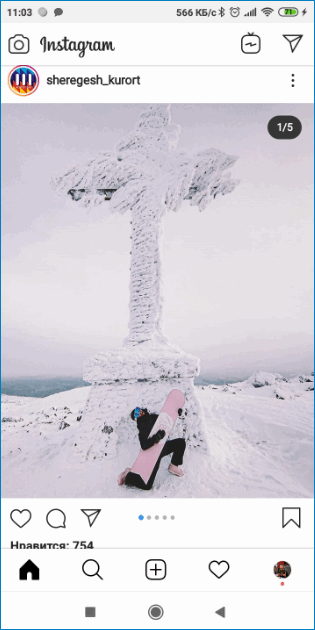
Главным преимуществом Инстаграма является возможность быстро сфотографировать объект, наложить фильтры и выложить в сеть. Опция Stories доступна всем пользователям. С помощью нее можно поделиться важными моментами из жизни или опубликовать объявление. Запись из Истории исчезает автоматически через 24 часа.
Важно. Интерфейс Instagram на Андроид и iOS может отличаться.
Описание возможностей Instagram
В мобильном приложении встроены фильтры для редактирования фото и видео, смайлики, стикеры и наклейки. В Инстаграме можно создать голосование, сделать отметку местоположения.
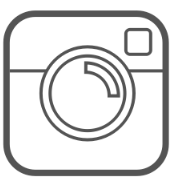
Основные функции Instagram:
- лента с автоматическим обновлением новостей;
- встроенный чат Direct;
- фильтры для видео и фото;
- временные публикации Stories;
- оповещения о новых публикациях;
- возможность ставить лайки, писать комментарии к публикациям;
- быстрый переход к нужной опции с помощью свайпа;
- регистрация нескольких аккаунтов одновременно;
- активация бизнес-аккаунта;
- меню на русском языке;
- автоматическое сохранение Историй в архив.
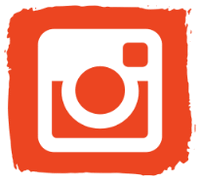
Инстаграмом удобно пользоваться. Кнопки в меню интуитивно понятны. Установить приложение можно на современный и устаревший смартфон. Обновления загружаются автоматически и не требуют участия пользователя.
Функция 1: Direct
В Инстаграме встроен чат, который можно использовать сразу после регистрации. Чат поддерживает отправку голосовых сообщений, картинок, ссылок на публикации. В Direct отображается время последнего посещения пользователя, статус сообщения.
Инструкция по использованию Direct в Инстаграме:
- Для перехода в чат нажмите на кнопку в виде бумажного самолетика или свайпните по экрану справа налево.

- Выберите друга из списка, чтобы написать сообщение, нажмите на строку «Отправить сообщение» и напечатайте текст.

- Чтобы отправить фото кликните по иконке камеры слева снизу, сделайте снимок с помощью камеры или выберите изображение из галереи.

- Чтобы записать голосовое сообщение, нажмите и удерживайте кнопку в виде микрофона. Записанный голос отправится автоматически, для воспроизведения нужно нажать на кнопку слева.

В Direct можно отправить понравившуюся публикацию. Для этого нажмите на кнопку в виде бумажного самолета под публикацией, выберите друга в открывшемся окне и нажмите кнопку «Отправить». В верхней части открывшегося окна можно написать сообщение.
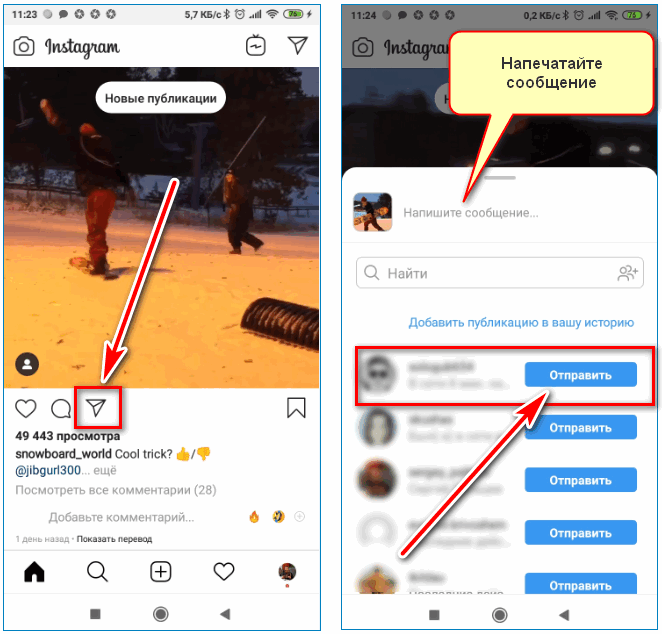
Важно. Если профиль заблокирован, для просмотра публикации придется подписаться на группу или человека.
Функция 2: публикация Stories
В Инстаграме можно публиковать временные фото и видео, которые автоматически исчезают через 24 часа. Опция подходит для важного объявления или для привлечения новых подписчиков. Опубликовать Историю можно через мобильный телефон, через веб-версию на компьютере это сделать не получится.
Как опубликовать Stories в Инстаграме:
- Нажмите на иконку фотокамеры или значок своей Истории сверху слева.

- В открывшемся окне выберите режим съемки, наложите фильтр.

- Сделайте видеозапись или фото.
- Чтобы выбрать фото или видео из галереи, нажмите на кнопку слева внизу.

- На публикацию можно наложить дополнительные фильтры, смайлики, текст. Для этого воспользуйтесь панелью с кнопками сверху. Размеры наложенных наклеек и смайликов можно изменять.

- Для публикации Истории нажмите на кнопку с подписью «Ваша история» слева снизу. Увидеть свою публикацию можно, нажав на кнопку на главном экране.

Важно. Stories работает 24 часа, затем исчезает автоматически. Для добавления новой публикации, нажмите на иконку в форме фотоаппарата или иконку Истории.
Функция 3: как оформить и опубликовать запись
В Инстаграм можно делать публикации фотографий и видео. Они сохраняются в ленте. На фото можно наложить эффекты, смайлики, наклейки, указать местоположение.
Как сделать публикацию на своей страничке в Instagram:
- Кликните по иконке в виде плюса внизу главного окна.

- В открывшемся окне можно выбрать снимок из галереи, записать видео или сделать фото. Для выбора нажмите на одну из кнопок снизу.

- Отредактируйте снимок, нажмите «Далее». В открывшемся окне можно отметить друзей, выбрать местоположение. Для публикации кликните по клавише «Поделиться».

Для перехода на свою страничку и просмотра публикаций, кликните по иконке справа внизу экрана. Для просмотра фото или видео в полноэкранном режиме нажмите на публикацию.

Отличия мобильной версии от компьютерной
Представленная инструкция Instagram подойдет для мобильного телефона. Версия для компьютера отличается внешним оформлением и встроенными опциями.
Официальное приложение Instagram можно установить на компьютер с Windows 10, более ранние операционные системы не поддерживаются. В приложении можно просматривать ленту, делать публикации, оставлять комментарии.
Для перехода в Direct или публикации Stories придется воспользоваться смартфоном или установить мобильную версию на компьютер. Сделать это можно через эмулятор операционной системы Андроид, например BlueStacks.
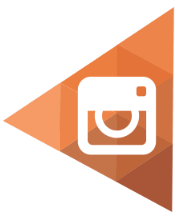
В компьютерной версии удобно писать комментарии, просматривать публикации на большом экране. Для получения доступа ко всем возможностям Instagram придется использовать мобильное приложение.
Основы использования Instagram для новичков
Как пользоваться Instagram и привлекать подписчиков? Для этого нужно вести личный блок в едином стиле, не нарушать правила социальной сети, делать красивые фотоснимки и интересные описания.
Для привлечения подписчиков:
- красиво оформите свой профиль, заполните все данные в карточке пользователя;
- ежедневно выкладывайте публикации, оформляйте их в едином стиле;
- подписывайтесь на других людей для привлечения внимания к своей страничке;
- выкладывайте Stories;
- отвечайте на комментарии к записям;
- не копируйте фото и видео других участников социальной сети.
Пользоваться Instagram удобно. Приложение получает автоматические обновления, с помощью встроенных фильтров можно получить оригинальные снимки и привлечь аудиторию.
Как пользоваться Инстаграмом на телефоне? Осваиваем азы
Сейчас социальными сетями пользуются практически все. Сложно представить человека, у которого даже не было странички в интернете. И интерфейс этих инструментов общения может очень отличаться от одного сервиса к другому. В этой статье мы с вами поговорим о том, как пользоваться Инстаграмом на телефоне.
Какие функции нужно знать, чтобы начать пользоваться Инстаграм?
Что входит в необходимый минимум, который нужно знать, чтобы использование Инстаграма было простым и удобным? Будем думать логически. В социальной сети есть два вида контента: фото и видео. И размещать его можно в четырёх разделах страницы: истории, IGTV, трансляции и посты. Вы можете загружать материалы в каждый из них. Но каждый из данных разделов выдвигает свои требования к файлам. Например, в плане длительности видео в публикации и Истории на вас наложены строгие ограничения в длительности. Если нужно разместить длинный ролик, следует открыть IGTV или начать трансляцию.
Трансляции, истории, IGTV и посты – те разделы аккаунта, пользоваться которыми вы должны уметь. Конечно, можно углубиться и написать целую книгу обо всём, но сейчас я проведу вам быстрый ликбез по ним.
Фото
Изображения – контент, который был самым первым в фотосети. Поэтому фотографии и подписи к ним занимают очень важную часть в ведении профиля.
Как выложить?
Чтобы приступить к созданию публикации, нужно нажать на иконку с плюсом внизу, в середине горизонтального меню. Так откроется окошко, в котором можно будет выбрать посты или сфотографировать что-то в реальном времени. Для того, чтобы понять, как загрузить фото в Инстаграм с телефона, достаточно нажать на эту иконку с плюсом – там всё понятно и без моих нравоучений.

Как оформить?
После того, как мы выбрали изображение или сделали его, переходим к оформлению. Можно наложить один из встроенных фильтров социальной сети или, например, воспользоваться сторонним редактором. Подключить их к приложению не получится, поэтому придётся открыть отдельно. Затем жмём по «Далее» и переходим к добавлению подписи. Написать вы можете всё, что угодно.


Карусель
Каруселью называют пост, в котором выложены несколько фотографий. Внизу такой публикации мы можем увидеть несколько точек. Чтобы включить такой режим, нужно нажать на иконку с двумя квадратами в правом нижнем углу выбранной фотографии. Затем можно будет тапнуть на нужные изображения. Чтобы затем наложить разные фильтры на фотки, нужно нажать на кнопку с кругом и тремя диагональными линиями.


Как сохранить?
Теперь о том, как сохранить фотографии. Загрузить их из социальной сети стандартными способами невозможно. Необходимо использовать либо сторонние инструменты, либо хитрости типа исходного кода страницы. Но вопрос «Как сохранить на телефон фото из Инстаграм?» может иметь альтернативное, пусть и слегка косвенное, решение. Для того, чтобы работать с телефона с контентом и просматривать его, когда захочется, можно нажимать на иконке с флажками под нижним правым углом.
Видео
Ролики – не основной тип материалов в Инсте. Тем не менее, они сейчас набирают популярность. Но, хотя социальная сеть и делает попытки сближения с YouTube, это не особо успешно. Сперва рассмотрим ролики в публикациях.
Требования
Разрешение можно выбрать вплоть до 1080p, что горизонтальной, что квадратной ориентации. Куда полезнее знать максимальную длительность ролика. В историях это 15 секунд. Если выбираете длинный ролик, он автоматически делится на несколько более коротких сториз. В обычном посте максимальная длительность составляет 60 секунд. В трансляциях вам доступен только час записи.

Как выложить?
В плане загрузки материала всё точно так же, как и с фотографиями – вы можете выбрать файл или снять его в реальном времени. Съёмки доступны там же, где вы фотографируете – достаточно нажать на кнопку, которую мы до этого использовали для создания фоток, и удерживать это касание.
Истории
Сториз появились после добавления возможности загружать ролики. Они размещаются над лентой новостей, поэтому в плане поднятия статистики они куда полезнее. Разберём их по деталям.
Как выложить?
Чтобы приступить к созданию, жмём по кнопке в верхней части экрана, над лентой новостей. Там будет аватарка профиля, маленькая иконка с плюсом и подпись «Ваша история». Далее переходим непосредственно к созданию – можно сфоткать или снять видео, либо перейти в галерею – кнопка для неё будет в нижнем левом углу.


Стикеры
На изображение вы можете наложить стикеры или анимацию. Для этого нужно нажать на соответствующую кнопку сверху – на квадрат со смайликом. К слову, скачать фотку, сделанную в сториз, вы можете одним кликом – нужно лишь нажать на иконку со стрелочкой вниз.

Интерактив с подписчиками
В историях есть возможность вести интерактив с фолловерами. Делается это также с использованием стикеров – викторина, вопросы, чат и прочие.
Маски
Снова посмотрите на скриншот с созданием истории. Справа от круга для создания фотографии есть разные изображения. Это маски. Вы можете прокрутить их и наложить какой-нибудь эффект на своё лицо. Достаточно подставить иконку той или иной маски под этот круг. А в конце списка есть кнопка для поиска нестандартных фильтров. Они разделены по категориям и конкретным разработчикам. К слову, если вы разбираетесь в программировании или создании анимаций, можете даже создать свою – нужный функционал есть в стандартном инструменте от социальной сети.

IGTV
Многие считают, что введение IGTV – попытка Инстаграм приблизиться к самому популярному видеохостингу в мире. Может, это и так. В любом случае, функционал для загрузки длинных роликов давно хотели многие.
Требования
Для начала рассмотрим требования. Формат должен быть mp4. Минимальная длительность – 1 минута, максимальная же может быть разной, в зависимости от того, с мобильного или стационарного устройства вы загружаете ролик. Через телефон это 15 минут, через комп – 60.
Как выложить
Статья называется «Как пользоваться Инстаграмом на телефоне?», поэтому без инструкции не обойтись. Алгоритм действий следующий:
- Кликаем по значку с телевизором и зигзагом на экране. Он находится в верхнем правом углу. Либо можете загрузить и запустить специальное приложение IGTV.

- Жмём по иконке с плюсом, а затем по «Далее».

- Чтобы выбрать обложку, внизу экрана проводим по изображению и жмём на плюс. После этого выбираем изображение из галереи или фотоплёнки.
- Оформляем будущую публикацию названием и описанием.
- Можно добавить ролик в альбомы, которые здесь называются сериалами. Для этого кликаем по соответствующей кнопке и выбираем готовый или создаём новый.
- Далее можно добавить предпросмотр. Для этого жмём по «Редактировать…». Но доступна эта опция лишь в том случае, если формат видео 9:16.
- Кликаем по «Опубликовать».
На компьютере всё несколько проще. Нужно открыть свою страницу и открыть соответствующую вкладку. Она находится после той, что называется «Публикации». Здесь будет кнопка «Загрузить». Дальнейшее оформление здесь проще, поэтому детального описания не требуется, вы разберётесь.
Социальные сети всё больше и больше отличаются друг от друга. Какие-то из них ставят в центр внимания текст, а какие-то – визуальный контент. И это очень влияет на интерфейс. Поэтому необходимо разбираться в том, что умеют сайты и как этими умениями пользоваться.
Вопросы наших читателей

#1. Можно ли написать в техподдержку через телефон?
Да. Нужные графы доступны в разделе «Настройки», под кнопкой «Справка». Здесь всё будет просто, вы разберётесь и без моих указаний. Служба поддержки Инстаграм на телефоне организована удобнее, чем на компьютере.

#2. Все ли возможности социальной сети доступны на компьютере?
Увы, нет. Инстаграм в первую очередь был создан для мобильных устройств. Даже сам формат публикаций напоминает моментальные снимки из Полароида, что отсылает нас к чему-то быстрому и мобильному.

#3. Почему в веб-версии Инстаграм нельзя открыть директ?
Если вы пытались открыть личные сообщения в фотосети, могли заметить, что этот раздел не просто не открывается, его нет. Это связано, опять же, с тем, что сервис был создан для телефонов. И пообщаться в ЛС вы можете, если откроете мобильную веб-версию.
Если еще остались вопросы — напиши нам в комментариях. А также смотри полезное видео по теме.
[Всего: 1 Средний: 1/5]Понравился материал? Поделись с друзьями!
Как пользоваться Инстаграмом | Как правильно использовать Instagram
Мы решили написать статью о том, как научиться пользоваться Истаграмом, так сказать, приложение Инстаграм для начинающих. Так что, мальчики и девочки, садимся и слушаем. Мы узнаем об основных функциях социальной сети Instagram, научимся делать фотографии, накладывать фильтры и выкладывать их в сеть.
Для начала…
Для начала немного расскажем про Инстаграм: что это такое и как им пользоваться. Это приложение, которое одновременно является социальной сетью. С помощью него можно делать фотографии, обрабатывать их и публиковать. Кто-то считает Инстаграм всемирным злом (как и другие соцсети), а кто-то видит в нём золотую жилу. Какие бы мнения ни существовали, чтобы выработать своё — нужно попробовать.
Конечно же, у нас не получится изучить, как пользоваться Instagram, пока мы его не скачаем и не установим. Про это подробно написано в других статьях на нашем сайте, здесь мы лишь слегка затронем тему.
Разумные и здравомыслящие мальчики и девочки не берут установочные файлы Instagram где попало. Бывают ситуации, когда приходится так делать, чтобы начать им пользоваться. Если это не ваш случай, не экспериментируйте. Всегда лучше пользоваться приложением из официального магазина. И спешим обрадовать: недавно в Microsoft Store появилась версия Instagram для Windows Phone — Instagram Beta. Поэтому теперь можно скачать Instagram из трёх магазинов — App Store, Play Market и Microsoft Store. О том, как пользоваться Инстаграмом на смартфоне Виндовс Фон, у нас тоже есть статья.
- Находим приложение там и нажимаем «Установить».


Оно установится, после чего мы его открываем и попадаем на страницу регистрации. Зарегистрироваться можно разными способами: через номер телефона, адрес почты или Facebook. Первые два предполагают ввод своих данных.




Статьи в тему:
Приступаем к следующему этапу — как пользоваться Инстаграмом на телефоне.
Зарегистрировавшись, мы попадаем в ленту — это главная страница, где появляются последние публикации всех пользователей, на которых ты подписываешься. Там же будут появляться и твои снимки.


Если тебе что-то понравится, поставь лайк (нажми на сердечко под фотографией). Чтобы оставить комментарий, коснись облачка. Пользоваться этими функциями очень просто.




А если коснёшься стрелочки, сможешь через Direct послать фото или видеозапись другу.


Чтобы сделать фотографию, нажимаем на маленькое изображение камеры внизу. Сначала мы попадём в галерею (откуда тоже можно взять снимок), но чтобы сфотографировать что-то прямо сейчас, нужно нажать на «Фото», а потом — на большой кружок внизу.


Теперь переходим к фильтрам. Чтобы пользоваться фильтрами, нужно нажимать на то или иное окошечко под фотографией. Эффект будет виден тут же:






Если нужно изменить яркость (эффект будет совсем лёгким), нажимаешь на солнышко сверху, а потом пальцем регулируешь.




Идём «Далее» — к публикации.


В поле справа пишем что-нибудь с хештегом. Если ты уже пользовался подобной функцией, то знаешь, что слова при этом пишутся слитно. Если же ты хочешь написать раздельно, то ставь хештег перед каждым словом. Писать не обязательно, но так твою фотографию можно будет найти по этим словам, и её смогут оценить и те, кто на тебя не подписан. Инстаграм покажет все публикации, которые были сделаны с таким же или похожими тегами.
Читайте также:
Кроме фотографий можно записывать видео. Для этого нужно нажать «видео» внизу, а потом — на кружок. Удерживай палец на протяжении всего процесса съёмки. На запись тоже можно накладывать фильтры. Также не забудь поставить обложку получше.




В конце мы прилагаем ролик о том, как правильно пользоваться Инстаграмом на телефоне.
Истории Инстаграма
Рассказывая о том, как использовать Инстаграм (instagram), нельзя не упомянуть о важных обновлениях. Недавно любители Инстаграма отмечали появление последнего обновления. Из-за новой функции, которая называется «Истории Инстаграм» (Instagram Stories). В качестве девиза звучат слова: У каждого есть своя история. И ими мы теперь можем поделиться.
Кстати, как посмотреть гостей в Инстаграме и можно ли это сделать, читайте в другой статье.
Конечно, сразу начали говорить о том, что функция содрана со Снапчата, но это не отменяет её достоинств. Создать историю прямо в Инстаграме (как звучит…) и тут же ей поделиться — намного легче, чем сначала создать её в Снапчате и только после этого опубликовать её в Инстаграм. Здесь мы расскажем, как пользоваться этой функцией.
В чём суть
В течение дня у тебя могут накопиться какие-то впечатления, которыми ты хотел бы поделиться. Но ты не хотел бы захламлять ими свою ленту, потому что, например, здесь могут быть неудачные кадры или видео плохого качества. Или ты захотел просто подурачиться и на следующий день об этом спокойно забыть. Или у тебя есть объявление, анонс какого-то мероприятия. Для этого народ пользуется Историей.
Как же их смотреть
Истории появляются вверху, над всеми публикациями в ленте. Там ты увидишь маленькие аватарки тех, кто опубликовал историю, обведённые разноцветным кружком.


Чтобы посмотреть, нужно нажать на него. Если несколько пользователей, на которых ты подписан, запишут истории, они выстроятся в ряд. И если ты запустишь один из них и не остановишь вовремя, то они так и будут автоматически прокручиваться друг за другом.


После просмотра разноцветный кружок пропадёт.


Как творится История
Вверху слева есть такой вот значок. Чтобы записать историю, нужно нажать именно на него.


Открывается видоискатель. Можно снять фото или видео. Чтобы сфотографировать, просто касаешься кружочка внизу. Чтобы записать видео — зажимаешь. Одно видео может быть не больше 10 секунд. После 10 секунд запись обрывается.


Итак, делаем фотографию. Наверху появляются два значка. Нажав первый, получаешь возможность рисовать. Нажав второй — писать.


Текст можно уменьшать и увеличивать, поворачивать. Всё это пальцами, никаких специальных кнопок нет.






Рисовать можно тремя инструментами: круглый маркер, плоский и последний — особенно интересный. Это белая полоса со свечением по краям. Свечение того цвета, которое ты выберешь.


Цвета, конечно же, можно подобрать и к другим инструментам. И не пугайся, помимо тех радужных, которые ты увидишь сразу, есть ещё две полоски оттенков: с переходом от красного к коричневому и от белого к чёрному. Чтобы их увидеть, нужно провести пальцем по палитре влево. Согласимся, это не очень удобно, так как иногда может не сработать. Особенно это неудобно, если инструмент уже включен и краска выбрана. Тогда ты можешь просто начертить на этом месте полосу вместо того, чтобы перейти в другим цветам.


Итак, ты разукрасил фотографию, написал на ней что-нибудь и сохранил изменения. Теперь можешь отправлять, нажав на стрелочку внизу. Твоя история появилась среди других.


В создании Историй есть одна особенность. Она висит опубликованная только 24 часа, по истечении которых удаляется. И в течение 24 часов ты и можешь пополнять эту историю. То есть тебе выдаётся определённый отрезок времени на неё. Сейчас ты опубликовал одну картинку. И она будет показываться в течение этого времени. Потом ты решишь снять ещё одну фотографию, потом видео. Последующие фото или видео будут нанизываться поверх друг друга.
Узнайте, почему не загружаются Stories, мы поможем решить эту проблему.
Как пользоваться Инстаграммом на Виндовс 10
На компьютере с Windows 10 так же можно использовать официальное приложение Instagram.
Загрузка его осуществляется через магазин приложений данной операционки.


После установки и авторизации пользователям доступен практически весь функционал классической мобильной версии.


Вы можете просматривать свою ленту Инстаграм как и на телефоне. Так же доступны лайки, комментарии и пересылка сообщений.


Поиск по заданным параметрам. Вы можете найти интересующее Вас фото или пользователя. Так же можно осуществить поиск по хештегам.


Вы можете просматривать свои лайки и комментарии которые оставили сами или же те которые оставили к Вашим постам.


Так же доступно управление профилем как и на телефоне.

Настройки учетной записи выглядят следующим образом.


Ну и никуда не делся полноценный Директ.
Как Вы могли заметить, мы не указали возможность добавлять новые фото и видео в ленту и историю. Всё верно, по какой-то задумке разработчиков данные функции недоступны в приложении для Windows 10.
На всякий случай: как восстановить пароль, если забыл электронную почту.
Напоследок видео
Это видео о том, как пользоваться Инстаграмом. Оно будет полезно тем, кому недостаточно словесного описания. Здесь более подробно рассматривается установка приложения, что такое Инстаграм и как научиться им пользоваться.
Что еще стоит знать?
Чтобы пользоваться этой социальной сетью, задействовав все функции, нужно не только публиковать фото, но и смотреть. А это уже возможно на сайте instagram.com. И мы рассказываем в отдельной статье, как пользоваться этим сервисом.
Итак, не забудьте посмотреть видео. В нём рассказывается, как пользоваться инстаграмом на телефоне. И посмотрите другие статьи. В них много интересного о том, как пользоваться Инстаграмом.
Условия использования • Instagram
Мы обновляем наши Условия использования: Наши обновленные Условия использования вступают в силу 19 января 2013 года.
Используя веб-сайт instagr.am/instagram.com и службу Instagram, вы соглашаетесь соблюдать следующие положения и условия («Условия использования»).
Основные термины
- Для использования этого сайта вам должно быть не менее 13 лет.
- Вы не можете публиковать фотографии обнаженного, частично обнаженного тела или фотографии сексуального характера.
- Вы несете ответственность за любые действия, совершаемые под вашим псевдонимом.
- Вы несете ответственность за безопасность своего пароля.
- Вы не должны оскорблять, беспокоить, угрожать, выдавать себя за другое лицо или запугивать других пользователей Instagram.
- Вы не можете использовать сервис Instagram в незаконных или несанкционированных целях. Международные пользователи соглашаются соблюдать все местные законы в отношении поведения в Интернете и приемлемого контента.
- Вы несете единоличную ответственность за свое поведение и любые данные, текст, информацию, экранные имена, графику, фотографии, профили, аудио- и видеоклипы, ссылки («Контент»), которые вы отправляете, публикуете и отображаете в сервисе Instagram.
- Вы не должны изменять, адаптировать или взламывать Instagram или модифицировать другой веб-сайт, чтобы ложно подразумевать, что он связан с Instagram.
- Вы не должны получать доступ к частному API Instagram никакими другими средствами, кроме самого приложения Instagram.
- Вы не должны сканировать, очищать или иным образом кэшировать любой контент из Instagram, включая, помимо прочего, профили пользователей и фотографии.
- Вы не должны создавать или отправлять нежелательные сообщения электронной почты или комментарии любым участникам Instagram («Спам»).
- Вы не должны использовать веб-адреса от своего имени без предварительного письменного согласия Instagram, inc.
- Вы не должны передавать никаких червей, вирусов или какого-либо кода разрушительного характера.
- При использовании Instagram вы не должны нарушать какие-либо законы в вашей юрисдикции (включая, помимо прочего, законы об авторском праве).
- Нарушение любого из этих соглашений приведет к прекращению действия вашей учетной записи Instagram. Хотя Instagram запрещает такое поведение и контент на своем сайте, вы понимаете и соглашаетесь с тем, что Instagram не может нести ответственности за Контент, размещенный на его веб-сайте, и, тем не менее, вы можете столкнуться с такими материалами и что вы используете службу Instagram на свой страх и риск.
Общие условия
- Мы оставляем за собой право изменить или прекратить обслуживание Instagram по любой причине без предварительного уведомления в любое время.
- Мы оставляем за собой право изменять эти Условия использования в любое время. Если изменения представляют собой существенное изменение Условий использования, мы уведомим вас по электронной почте в соответствии с предпочтениями, указанными в вашей учетной записи. Что представляет собой «существенное изменение», будет определяться по нашему собственному усмотрению, добросовестно, с использованием здравого смысла и разумного суждения.
- Мы оставляем за собой право отказать в обслуживании любому по любой причине в любое время.
- Мы оставляем за собой право принудительно конфисковать любое имя пользователя, которое становится неактивным, нарушает товарный знак или может ввести в заблуждение других пользователей.
- Мы можем, но не обязаны, удалять Контент и учетные записи, содержащие Контент, который мы определяем по нашему собственному усмотрению как незаконный, оскорбительный, угрожающий, клеветнический, дискредитирующий, непристойный или иным образом вызывающий возражения или нарушающий интеллектуальную собственность любой стороны или настоящие Условия использования.
- Мы оставляем за собой право истребовать имена пользователей от имени юридических или физических лиц, которые имеют юридические претензии или торговые марки на эти имена пользователей.
Права собственности на контент в Instagram
- Instagram НЕ претендует на какие-либо права собственности на текст, файлы, изображения, фотографии, видео, звуки, музыкальные произведения, авторские произведения, приложения или любые другие материалы (в совокупности «Контент»), которые вы публикуете на или через Сервисы Instagram. Отображая или публикуя («публикуя») любой Контент в Сервисах Instagram или через них, вы тем самым предоставляете Instagram неисключительную, полностью оплачиваемую и бесплатную всемирную ограниченную лицензию на использование, изменение, удаление, добавление, публично выполнять, публично отображать, воспроизводить и переводить такой Контент, включая, помимо прочего, распространение части или всего Сайта в любых медиаформатах по любым медиа-каналам, за исключением Контента, который не распространяется публично («частный»), не будет распространяться за пределами Сервисов Instagram.
- Некоторые из Сервисов Instagram поддерживаются доходами от рекламы и могут отображать рекламу и рекламные акции, и вы соглашаетесь с тем, что Instagram может размещать такую рекламу и рекламные акции в Instagram
Впервые в Instagram? 20 общих терминов, которые вы должны знать
Благодаря своей визуальной природе Instagram по-прежнему может радовать вашу жизнь. В отличие от беспокойства и гнева, которые некоторые люди испытывают при использовании Facebook и Twitter.
Однако, если вы новичок в Instagram, вас могут смутить некоторые термины, которые используются без объяснения причин.В этой статье мы объясняем язык Instagram …
1. Био
Это биография вашего профиля в Instagram.Это ваше место, чтобы рассказать миру немного о себе. Здесь вы можете использовать текст, смайлики, хэштеги и даже упоминать @. Хотите отформатировать текст с помощью пустых строк? Сначала напишите описание в приложении для заметок, а затем вставьте его в поле «Биография».
2. Рассказы
Instagram Stories — это функция, которую Instagram скопировал из Snapchat, и, возможно, это самая большая причина, по которой Instagram так популярен прямо сейчас.Используя функцию Истории, вы можете опубликовать общедоступное фото или 15-секундное видео, которое автоматически исчезает из вашей ленты через 24 часа.
Использовать Instagram Stories — это весело.Здесь так много дел, что «Истории» больше похожи на собственное мини-приложение.
Вы можете добавлять текст, смайлы, стикеры, гифки, хэштеги, упоминания и даже рисовать поверх изображения. Истории из Instagram могут показаться глупыми, но это прекрасная платформа, чтобы поделиться с миром кусочком своего творчества.И мы поделились советами, которые помогут выделить ваши истории в Instagram.
3. Упоминание
Так можно привлечь чье-то внимание в Instagram.Начните с символа @, за которым следует их дескриптор или имя. Если вы следите за ними, вы найдете их дескриптор в первой паре вариантов автозаполнения. Вы можете упомянуть кого-то в разных местах Instagram, в том числе в своей биографии, комментариях или даже в Instagram Stories.
4. Тег
Tag отличается от Mention.Вы можете отметить человека только на фото или видео. Когда вы отметите кого-то, это будет отображаться в его профиле (в отмеченном разделе рядом с его галереей).
5. IG Live
IG Live или Instagram Live — это функция прямой трансляции в Instagram.Он работает аналогично Facebook Live или Periscope. IG Live работает из раздела «Истории» приложения, и вы можете мгновенно показать свою аудиторию. В прямом эфире вы можете закреплять сообщения в чате, отвечать на комментарии и даже приглашать кого-нибудь присоединиться к вашей прямой трансляции (используя режим разделения экрана).
6. IGTV
IGTV — последняя попытка Instagram создать длинное видео.А для Instagram это означает все, что длиннее одной минуты. IGTV — это как отдельное приложение, так и раздел в основном приложении Instagram. Если вы просто хотите смотреть вертикальные длинные видео из вашего любимого Instagrammer, вы можете сделать это с помощью значка ТВ в правом верхнем углу.
7. Основные моменты
Highlights — это способ Instagram, который поможет вам раскрыть свои лучшие истории Instagram.Как упоминалось выше, публикации, которые вы публикуете, исчезают через 24 часа. Но они все еще живут в вашем архиве.
Используя эту функцию, вы можете создать ленту основных моментов ваших лучших историй в Instagram и даже объединить их в связанные категории или события.Например, вы можете выделить свой последний отпуск или тему, которой вы поделились со своей аудиторией.
8. Insta DM
Insta DM или прямое сообщение Instagram — это собственная встроенная платформа обмена сообщениями Instagram.Повсюду в приложении вы найдете знакомый наклонный значок бумажного самолетика. Вы можете использовать Instagram DM, чтобы отправить сообщение другу, поделиться изображением из своей галереи, отправить исчезающее изображение и даже начать групповой видеозвонок.
9. Алгоритм Instagram
За последний год об алгоритме Instagram заговорили в городе.Ну хоть в инстаграмме. Это скрытая магия информатики, которую Instagram использует, чтобы влиять на все, что пользователи просматривают и с чем взаимодействуют на платформе.
В следующий раз, когда вы услышите споры пользователей Instagram об алгоритме, попробуйте эти подсказки.Знаете ли вы, что Instagram органично показывает ваши сообщения только 10 процентам вашей аудитории? Или что Instagram Stories — это то место, где сейчас сосредоточено все внимание? Чем больше вы взаимодействуете с пользователями (в комментариях или в прямой переписке), тем больше они будут видеть ваши сообщения в своей ленте?
10. Инстаграм-боты
Инстаграм-боты — это автоматизированные профили (плохо), маскирующиеся под людей.Но иногда даже легальные профили используют автоматических ботов (сторонние службы), чтобы привлечь ваше внимание. Если вы сталкиваетесь со случайными комментариями к своим сообщениям или множеством лайков через несколько секунд после публикации изображения, вероятно, в этом процессе участвовал бот.
Лучшее, что можно сделать, это игнорировать ботов.Если они публикуют спам или неприемлемый контент, вы также можете сообщить о них и заблокировать их.
11. Хештеги
Хэштеги — это жизненная сила Instagram.Вы можете использовать до 30 из них в сообщении, но вы должны использовать их с умом. Правильный хэштег поможет вам привлечь внимание.
Хэштег — это просто набор слов, букв или слов, которым предшествует символ #.Когда кто-то нажимает на хэштег, он видит все сообщения, отмеченные с помощью данного хэштега. Хештеги — отличный способ увеличить количество подписчиков и вовлеченность.
12: Следуйте хэштегам
Теперь вы можете подписаться на любой хэштег в Instagram, каким бы непонятным он ни был.И это хороший способ добавить немного остроты в ваш корм. Вместо того, чтобы подписываться на 10 разных профилей того, что вас интересует, просто следуйте хэштегу (например, #pottery, #lettering или #calligraphy). Instagram будет периодически автоматически отображать самые популярные посты из хэштега в вашей ленте.
13. Сохранить
Instagram теперь позволяет сохранять сообщения для личного использования.Это не то же самое, что загрузка изображения или видео в фотопленку. Вместо этого это больше похоже на закладку.
Эта новая функция позволяет использовать Instagram больше, чем Pinterest.Когда вы натолкнетесь на сообщение, которое хотите сохранить для последующего использования, нажмите значок закладки в правом нижнем углу сообщения. Это будет сохранено. Вы можете нажать на опцию Сохранить в коллекцию , чтобы сохранить ее в другой коллекции (аналогично доскам на Pinterest).
14. Отключить звук
Не хотите увидеть идеально отредактированные фотографии из путешествия из последнего отпуска вашего коллеги? Но отменить подписку или заблокировать было бы слишком хлопотно? Вместо этого попробуйте новую кнопку отключения звука.
Вы можете отключить и Истории, и сообщения из профиля Instagram. Их профиль по-прежнему доступен для просмотра и взаимодействия. Но их сообщения и истории перестанут отображаться в вашей ленте.
15.Блок
Это ядерный вариант. Когда вы блокируете кого-то в Instagram, он больше не может просматривать ваши сообщения, истории или ваши действия. Когда они заходят в ваш профиль, они видят кнопку «Подписаться», но ее нажатие ничего не даст.
Вы также можете заблокировать кого-либо от комментирования. Перейдите к настройкам > Элементы управления комментариями и Блокировать комментарии от.
16.Скрыть свою историю
Mute заботится о сокрытии постов других людей. Но что, если вы не хотите, чтобы кто-то просматривал ваши собственные истории в Instagram? Когда вы находитесь на странице редактирования историй, нажмите на значок Gear .Отсюда перейдите в раздел Hide Story from и добавьте людей, которым вы не хотите показывать свои истории.
17. Отчет
Когда вы видите что-то неприемлемое в Instagram, всегда сообщайте об этом.Это может быть угрожающий комментарий или страница, посвященная мошенничеству. Нажмите на кнопку меню и выберите Отчет . Instagram рассмотрит ваш отчет и примет соответствующие меры. Вы вносите свой вклад в то, чтобы Instagram стал лучше для всех.
18. Профиль деятельности
Instagram предлагает простой способ переключиться с личного профиля на бизнес-профиль.Вам даже не нужно быть зарегистрированной компанией, чтобы использовать бизнес-профиль. А переход на бизнес-профиль дает множество преимуществ.
Вы получаете доступ к кнопкам действий в биографии и получаете подробную информацию от своих подписчиков.Кроме того, использование бизнес-профиля — это единственный способ разблокировать такие функции, как встраивание ссылок в истории и добавление кнопок покупки в ваши сообщения.
19. Идеи
После преобразования в профиль компании вы увидите кнопку Insights на верхней панели инструментов своего профиля.Нажмите на него, и вы найдете море полезной информации. Вы узнаете, каковы возрастные и половые различия ваших подписчиков, а также когда лучше всего публиковать сообщения в Instagram для максимального взаимодействия.
20. Изучить
Нажмите кнопку Search на нижней панели инструментов, и вы попадете на вкладку Explore .Это мешанина всего, что сейчас в тренде в Instagram. Вверху вы найдете темы, а ниже — ленту популярных фото и видео.
Получите внимание в Instagram
Теперь, когда вы понимаете некоторые из наиболее распространенных терминов Instagram, вы захотите претворить свои знания в жизнь.Имея это в виду, вот несколько советов, которые помогут вас заметить в Instagram. Удачи! И, кстати, если вы также являетесь пользователем Snapchat, вы можете ознакомиться с этими общими условиями Snapchat.
— отличная отправная точка для исправления любых ошибок Windows 10.Вот что вам нужно знать об использовании кодов остановки для устранения неполадок.
Об авторе Khamosh Pathak (Опубликовано 124 статей)Хамош Патхак — внештатный писатель по технологиям и дизайнер пользовательского опыта.Когда он не помогает людям максимально использовать их текущие технологии, он помогает клиентам разрабатывать лучшие приложения и веб-сайты. В свободное время вы увидите, что он смотрит специальные комедии на Netflix и снова пытается прочитать длинную книгу. Он @pixeldetective в Твиттере.
Ещё от Khamosh PathakПодпишитесь на нашу рассылку новостей
Подпишитесь на нашу рассылку, чтобы получать технические советы, обзоры, бесплатные электронные книги и эксклюзивные предложения!
Еще один шаг…!
Подтвердите свой адрес электронной почты в только что отправленном вам электронном письме.
.- Войти
О компании •
- Компания
- Нажмите
- Вакансии
Legal •
- условия
- Конфиденциальность
- Платформа
- Библиотеки


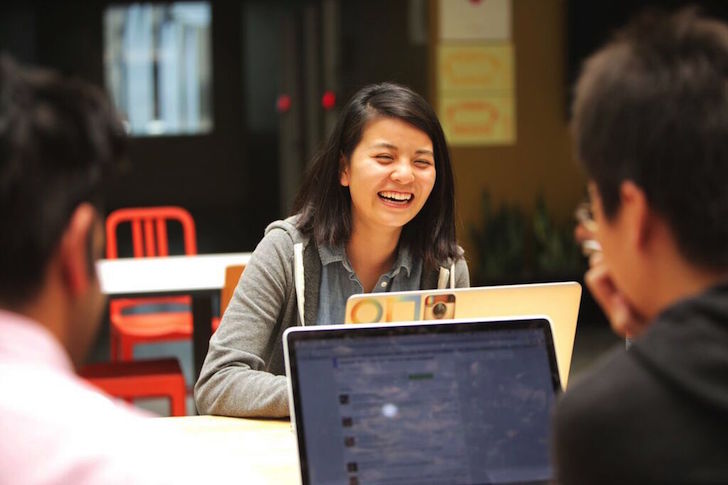

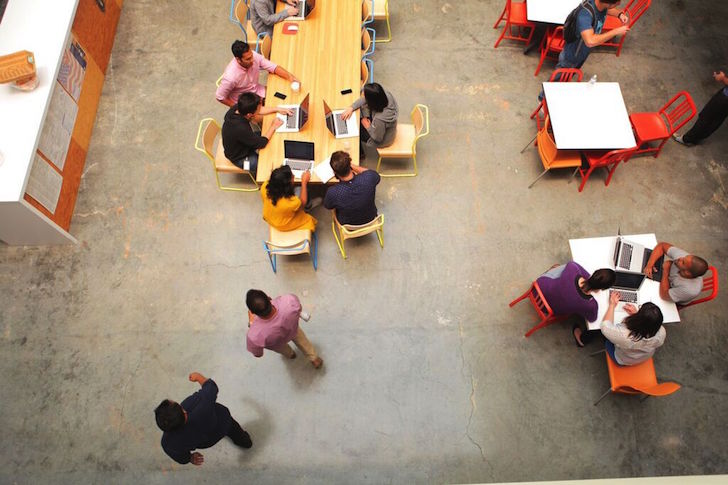
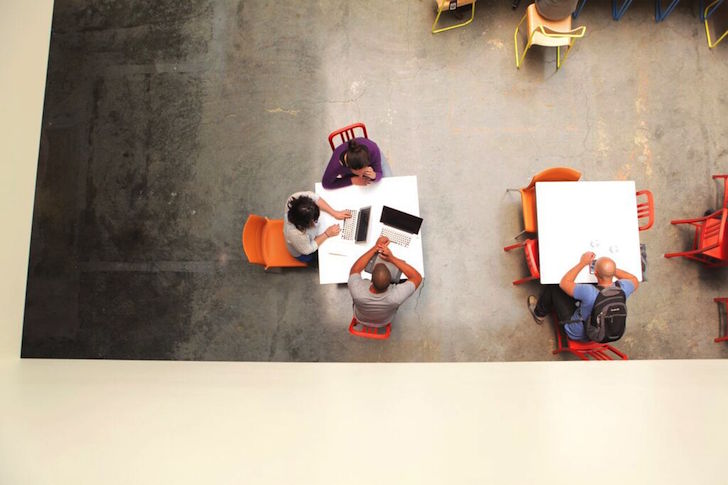 .
.Как легально репостить пользовательский контент в Instagram
Хотите знать, как законно репостить пользовательский контент в Instagram?
Если вы хотите добавить в свой канал Instagram пользовательский контент (UGC), важно понимать правила, чтобы вы могли защитить свой бренд и справедливо относиться к сообществу создателей.
В этом сообщении в блоге мы получаем юридическое заключение о том, каковы фактические правила репоста в Instagram, и разбираемся, как правильно обращаться, репостить и отдавать должное создателям:


Юридически репост пользователя -Сгенерированный контент в Instagram: почему важно следовать правилам пользовательского контента
Пользовательский контент на 76% более надежен, чем брендированная реклама, и это также отличная стратегия для наполнения вашего контента Instagram красивым контентом.
Каждый пост в Instagram с вашим продуктом, дескриптором или фирменным хэштегом, созданный одним из ваших клиентов (или потенциальных клиентов), является ценным бесплатный маркетинг вашего бизнеса, особенно когда вы повторно публикуете его в своем собственном профиле Instagram.
Но существуют ли юридические требования, о которых вы должны знать перед переносом?
В последнее время бренды и компании оказались в центре внимания из-за неправильного репоста пользовательского контента в Instagram.
И хотя законность репоста UGC остается серой зоной, существует достаточно законов и нормативных актов для защиты интеллектуальной собственности и нарушения авторских прав, чтобы потребовать некоторой осторожности.
Имея это в виду, правильная репостинг UGC заключается в запросе разрешения и предоставлении кредита там, где это необходимо.
Проще говоря, вы должны удостовериться, что уважаете работу создателя, а не «крадете» контент в своих маркетинговых целях.
В мире Instagram сейчас полно создателей контента, которые зарабатывают себе на жизнь в Instagram, а это означает, что если бренд публикует свой контент без разрешения, они могут почувствовать себя обманутыми из-за своей обычной платы за оплату.
Но пользовательский контент может быть очень ценным для бренда, особенно когда речь идет о принятии решений о покупке и привлечении лояльных подписчиков. И создатели часто рады слышать, что бренд хочет поделиться своим контентом на их платформах.
Так что стоит приложить дополнительные усилия и выполнить правильные шаги для получения разрешения, правильного кредитования и репоста контента в Instagram.
Чтобы помочь вам начать работу, мы изложили план из 4 шагов для правильного репоста UGC в вашем профиле Instagram:
Репост правил UGC # 1: узнайте, как легально репостить пользовательский контент Instagram
Хотя не существует жесткого и быстрого протокола для репоста UGC, есть несколько рекомендаций, которым следует следовать.
Прежде всего, пришло время рассказать вам и вашей команде о законности и ответственности бренда, когда дело доходит до репоста пользовательского контента.
Основная проблема при репосте пользовательского контента связана с правами собственности — авторские права принадлежат оригинальному постеру изображения или видео, что означает, что он имеет право на любой доход или выгоду, создаваемую этим фрагментом контента.
Если бренд или бизнес должны были повторно использовать свой контент без разрешения , они могли оказаться в затруднительном положении, особенно если бизнес начнет получать доход или продавать контент, который им не принадлежит по праву.
И хотя большинство создателей рады услышать, что бренд хотел бы репостить свой контент, важно понимать, как вы можете использовать пользовательский контент в своей учетной записи Instagram, сохраняя при этом справедливость по отношению к людям, публикующим о вашем бренде.
Подсказка: Все дело в том, чтобы попросить разрешения и открыто указать на автора!
Независимо от того, являетесь ли вы новичком в мире пользовательского контента или опытным репостером, сейчас самое время начать знакомить себя и свою команду с тем, как вы можете искать и законно репостить пользовательский контент в социальных сетях. каналы.
Это первый шаг к тому, чтобы убедиться, что вы не нарушаете (неписаные) правила.
Публикация правил пользовательского контента № 2: как запросить разрешение на легальное повторное размещение пользовательского контента в Instagram
Когда дело доходит до поиска пользовательского контента, бренды обычно делают это двумя способами: просматривая интересный контент пользовательского контента в вашей ленте , или путем поиска по фирменному хэштегу.
Независимо от того, как вы его найдете, вам, как бренду, нужно запросить разрешение у первоначального создателя — даже если они пометили его вашим конкретным хэштегом, ориентированным на пользовательский контент.
Итак, давайте посмотрим, как можно связаться и спросить разрешения.
# 1: Отправьте создателю DM
Некоторые бренды, такие как Daniel Wellington и Lush, предпочитают репостить контент только там, где рекламируются их продукты или их клиенты говорят об их бренде.
И этот тип пользовательского контента обычно находят, проверяя ваши теги и упоминания.
Но некоторые бренды предпочитают использовать более универсальный пользовательский контент — контент, который соответствует их общей тематике и эстетике, но не обязательно должен содержать их продукт или услугу в изображении.
К примеру, в дальнейшем мы, как к содержанию акций, созданной нашим сообществом — дизайнеров, иллюстраторов, фотографов и аниматоров — которые работают над созданием прохладную контента на Instagram.
И хотя мы любим смешивать и сопоставлять типы контента, изображения и видео, которыми мы делимся, всегда связаны с нашей яркой и смелой эстетикой:


@latermedia
Чаще всего публикации находит наш специалист по социальным сетям Мел Бриттнер прокручивая наш домашний канал, выполняя поиск по релевантным хэштегам и проверяя наши теги и упоминания.
Как только она находит изображение, которое работает для канала Later, она отправляет создателю DM, чтобы спросить разрешения.


Важно приложить дополнительные усилия и отправить DM автору, а не просто оставлять общий комментарий к его сообщению. Помните, что вы запрашиваете разрешение на использование работы автора — стоит отправить ему персональное сообщение!
Кроме того, 65% людей дадут разрешение на использование своих фотографий в течение 24 часов — так что, скорее всего, вы не потеряете время, войдя в их DM!
Посмотреть этот пост в Instagram
Квадраты на квадратах на квадратах.🔳 Каждый квадрат в вашем профиле — это возможность привлечь больше людей с вашим сообщением 💬, вашим продуктом и вашими услугами; просвещать и рассказывать историю вашего бренда. Эти коллективные квадраты представляют собой новую домашнюю страницу, место для связи с вашими клиентами и центр для увеличения продаж 💸, увеличения посещаемости, получения подписок или создания сообщества. Если вы были здесь хоть на минуту, то знаете, что мы любим Instagram 💕, и нам нравится потенциал для развития вашего бизнеса. 🌴 Так что вполне естественно, что мы проводим конференцию по маркетингу в Instagram! ⠀ ⠀ До #LaterCon всего 4 дня, и это не похоже ни на что, что мы когда-либо делали раньше.Можно сказать, что это как 3 месяца содержания блога, упакованного в один день, и все доставляется прямо на ваш экран — никаких поездок, никаких платежей, никаких хлопот, просто * всю * информацию, которую вы можете уловить. ✨⠀ ⠀ ⤴ Ссылка в биографии: Подпишитесь на LaterCon 🎟 ⤴⠀ ⠀ 📷: @ teklan
Сообщение, опубликованное Later: Social Media Scheduler (@latermedia),
Найдите свои теги в Instagram и упоминания с ними позже!
Знаете ли вы, что вы можете проверять свои теги и упоминания с помощью Later?
В следующий раз, когда вы откроете приложение «Позже на рабочем столе», вы увидите несколько параметров в разделе « Собрать носитель » на боковой панели.Думайте об этом как о главном для поиска корпоративного контента, который вы можете включить в свой социальный календарь.
Если вы нажмете «Теги» или «Упоминания», вы найдете в Instagram любой контент, в котором вы были отмечены или упомянуты. Затем вы можете выбрать сообщения, которыми хотите поделиться, и добавить их в свою медиатеку.
Это отличный способ следить за тем, что ваши поклонники говорят о вашем бренде, и находить ценный пользовательский контент для своей ленты! Только не забудьте связаться с нами и попросить разрешения перед публикацией.
Поиск по упоминаниям и тегам доступен во всех планах Later Paid Business (требуется бизнес-профиль в Instagram).
# 2: запросить подтверждение при отправке фирменного хештега
У вас есть фирменный хэштег для вашего бренда? И поощряете ли вы свою аудиторию помечать свои сообщения хэштегом, если они хотят, чтобы их размещали в вашей ленте?
Этот раздел для вас, потому что он по-прежнему остается одной из самых темных серых областей для легального репостинга пользовательского контента!
Такие бренды, как Kapten & Son и STA Travel, используют фирменные хэштеги для поиска пользовательского контента для своих каналов:


Люди, использующие ваш фирменный хэштег, могут подразумевать, что они дают разрешение вашему бренду на перепрофилирование своего контента. но ваш основной принцип должен заключаться в том, что весь пользовательский контент по умолчанию защищен авторским правом владельца или создателя этого контента.
Мы обратились к юристам международной юридической фирмы Gowling WLG, чтобы попросить совета по этой области права.
Они советуют подтвердить, что исходный автор контента является эксклюзивным владельцем этого контента, а затем получить разрешение этого автора на его использование. Они также рекомендовали получить разрешение у любого человека, изображенного на фотографии.
Давайте посмотрим на лучшие практики Airbnb для пользовательского контента в Instagram. У Airbnb есть прекрасная лента Instagram, полная захватывающих дух мест для отдыха по всему миру, и их контент в основном создается пользователями из Instagram.
По данным Simply Measured, 80% вовлечения Airbnb в Instagram происходит из пользовательского контента, и они являются отличным примером того, как добиться успеха с пользовательским контентом в Instagram, но и как сделать это легально.


@airbnb
Пользователи Instagram, которые также обычно являются клиентами, отмечают @Airbnb или хэштег #airbnb в своих сообщениях в Instagram, когда останавливаются в одном из множества отелей Airbnb по всему миру.
Благодаря почти 4 миллионам сообщений с хэштегом #airbnb, у Airbnb нет недостатка в контенте.
Но когда дело доходит до получения разрешения на репост, Airbnb идет еще дальше — если Airbnb любит фотографию, они запрашивают разрешение на репост этих фотографий в своей ленте через комментарии в Instagram.
Airbnb оставляет комментарий с просьбой к пользователям перейти по ссылке, где они могут прочитать и согласиться с условиями использования Airbnb для пользовательского контента. Пользователей просят ответить #AirbnbPhoto, чтобы подтвердить и предоставить ссылку на главную страницу Airbnb.


@ virus1119
Если вы посмотрите на их условия использования пользовательского контента, вы заметите, что там написано, что, отвечая на #airbnbphoto, вы даете Airbnb разрешение на использование вашей фотографии на их каналах.
Независимо от того, решите ли вы инвестировать в стратегию разрешений UGC, такую как Airbnb, или просто попросите разрешения в прямых переписках, важно, чтобы вы относились к UGC как к контенту, защищенному авторскими правами.
Ваши клиенты не должны сомневаться в том, как вы собираетесь использовать их контент, а быстрая и свободная игра с разрешениями может поставить под угрозу репутацию вашего бренда.
Найти контент, помеченный вашим фирменным хэштегом с помощью Later:
Теперь очень просто отслеживать любой контент, помеченный вашим брендированным хештегом с помощью Later.
Вернитесь к инструменту « Collect Media » на боковой панели «Позже на рабочем столе» и нажмите «Поиск по хештегу».
Здесь вы можете добавить свой фирменный хэштег и сохранить его как поисковый запрос в «Позже», чтобы отображать сообщения в Instagram за последние 7 дней, в которых используется ваш хэштег.


Затем все, что вам нужно сделать, это добавить эти сообщения в свою библиотеку, чтобы поделиться ими после утверждения — легко!
Начните поиск пользовательского контента по хэштегам с помощью Later! Найдите и повторно разместите UGC за считанные минуты — это бесплатно!
Правила UGC № 3: Правильно укажите Создателя
У вас есть разрешение, и теперь пора публиковать сообщения, но ваши обязанности еще не закончены!
Правильное указание автора — последний и, возможно, самый важный шаг к репосту пользовательского контента.
Это не только привлекает внимание первоначального создателя, но и позволяет предоставить физическую обратную ссылку на его страницу, помогая вашему сообществу находить еще больше авторов в Instagram. В конце концов, в чем и заключается суть Instagram — создание сообщества и обмен вдохновением!
Начните с отметки вашего автора на изображении — простой тег означает, что создатель будет уведомлен о вашем сообщении.


Кроме того, он будет отображаться в их «отмеченных» сообщениях в их профилях.Это еще одна ссылка на ваш профиль, которая еще больше укрепит эту связь.
Далее, вам нужно указать автора в подписи.
Этот шаг настолько важен, что Later даже создал инструмент, который поможет вам никогда его не забыть!
Когда вы используете функцию Later’s Search by Hashtag для поиска пользовательского контента для вашего профиля, исходный дескриптор Instagram автоматически копируется в вашу подпись!


Это означает, что вы никогда не забудете, кому отдать должное, и ваше сообщество всегда будет приветствовать вас, когда вы делитесь их контентом!
Если вы не создаете титры с помощью Later, важно подумать о позиционировании вашего авторского кредита.
Хотя это не обязательно должно быть в первом предложении, оно должно хорошо вытекать из вашей подписи и не теряться среди ваших хэштегов.
Помните, что лучше всего в своем сообщении отдать должное первоначальному создателю, поэтому убедитесь, что упоминание его профиля хорошо видно в подписи.
Посмотрите, как Away отмечает своих участников в своих подписях:
Правила UGC № 4: не забывайте об Instagram Stories
Итак, вы прибили посты в Instagram, но как правильно репостить истории из Instagram?
Поскольку Instagram Stories настолько чувствительны ко времени, часто бывает сложно выполнить все шаги, чтобы законно репостить пользовательский контент.
И хотя нет установленных правил о том, как делать репосты, есть несколько рекомендаций о том, как делать репосты в Instagram Stories, чтобы ваше более широкое сообщество оставалось довольным, и при этом расширять аудиторию с помощью пользовательского контента.
Шаг №1: Всегда делайте репост исходной публикации
Создание снимков экрана и повторная загрузка изображения в ваши истории в Instagram может оказать первоначальному создателю медвежью услугу, поскольку серьезно снижает качество изображения.
Вместо этого используйте значок бумажного самолетика под сообщением, чтобы поделиться изображением с вашими историями в Instagram:
Это превратит сообщение в интерактивную наклейку в вашем сообщении Instagram Stories, которая ссылается на исходного автора.
Точно так же, если вы хотите повторно опубликовать историю Instagram, в которой вы были отмечены, все, что вам нужно сделать, это нажать кнопку «Добавить в свою историю» в уведомлении DM:
Это быстрый и простой способ делиться контентом вашего сообщества, отдавая им должное, которого они заслуживают!
Шаг № 2: Всегда спрашивайте разрешения на сохранение в Highlight
Это шаг, о котором часто забывают, но важно попросить явное разрешение, если вы планируете сохранить UGC-историю Instagram в своих Highlights.
Если сохранить его в разделе «Основные моменты», контент будет иметь неограниченный срок службы, поэтому его можно будет пересматривать несколько раз вместо 24 часов.
Обратитесь к создателю через DM и объясните, где будет сохранен контент, и попросите разрешения на его размещение там.
Ищете дополнительные советы о том, как репостить пользовательский контент в Instagram Stories ? Ознакомьтесь с нашим сообщением в блоге , где мы обобщаем 7 лучших советов и приемов!
Использование пользовательского контента в Instagram — отличный способ создать красивую ленту Instagram и отличную стратегию для маркетинга вашего бизнеса.
Но невероятно важно соблюдать правила UGC при репосте в Instagram. Всегда не забывайте отдавать должное оригинальному плакату и всегда спрашивайте разрешения!
Готовы приступить к реализации своей маркетинговой стратегии в Instagram? Later упрощает планирование, управление и планирование вашего пользовательского контента в Instagram!
Автор
Никки Каннинг
Никки — редактор журнала Later.Она работала в цифровых медиа в Дублине, Лондоне и Сиднее, и ей больше всего нравится «опубликовать» в новом посте. Когда она не планирует и не пишет интересный контент с командой Later, вы найдете ее на улице со своей собакой Арли или спланируете ее следующее приключение — следите за новостями на @nikkitravelled.
.






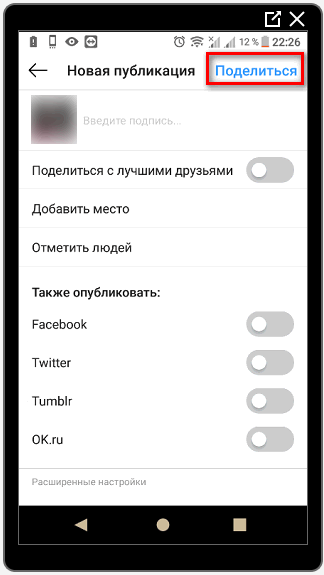












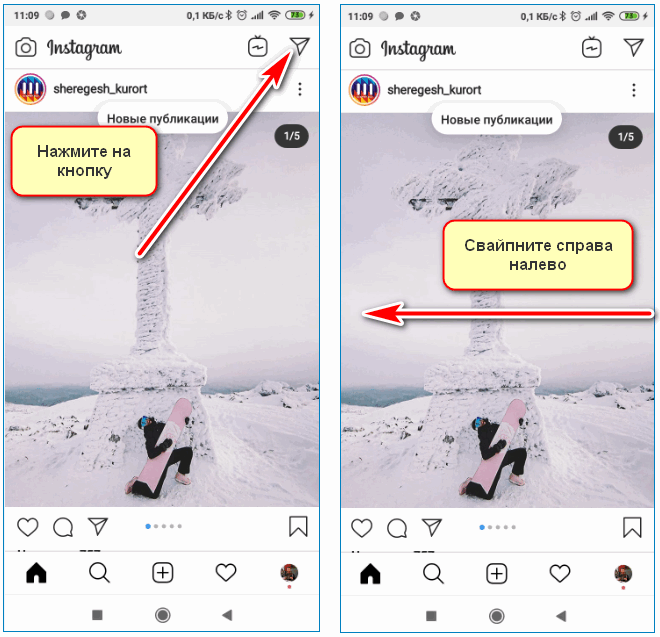
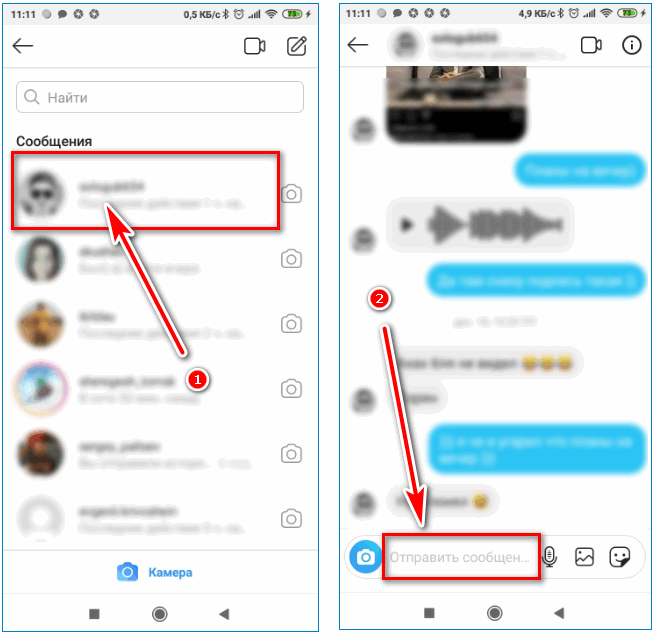
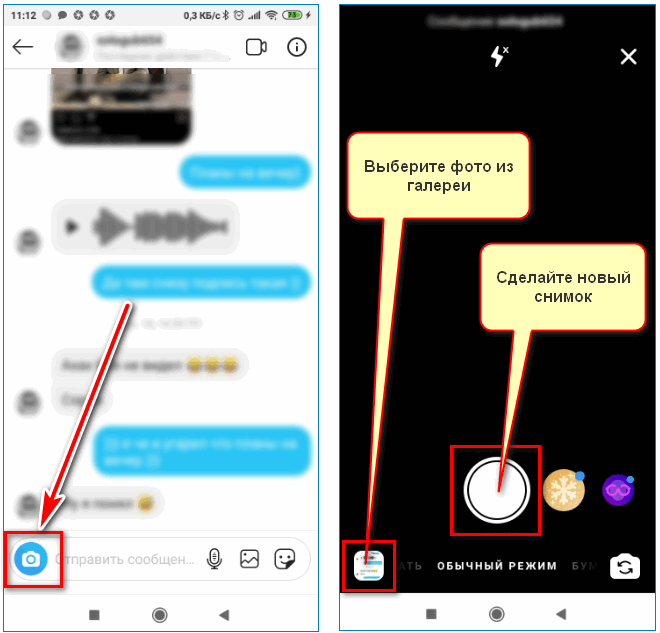

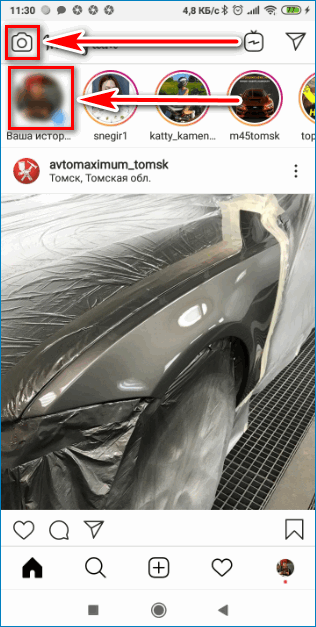



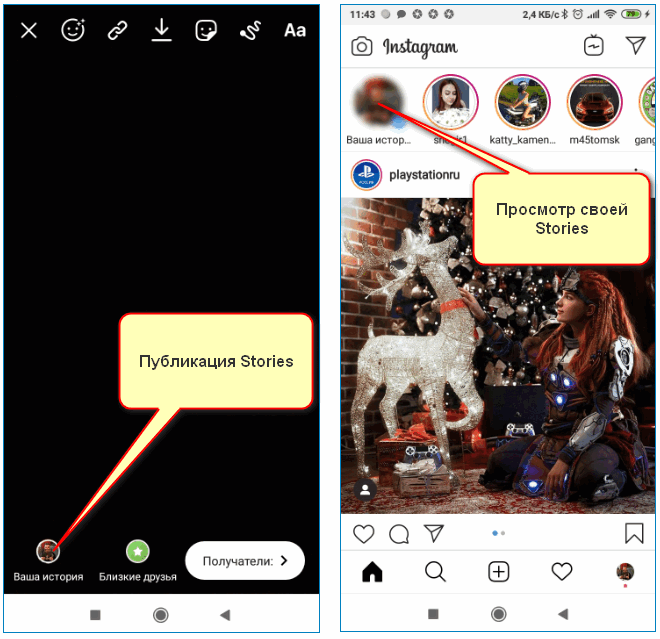
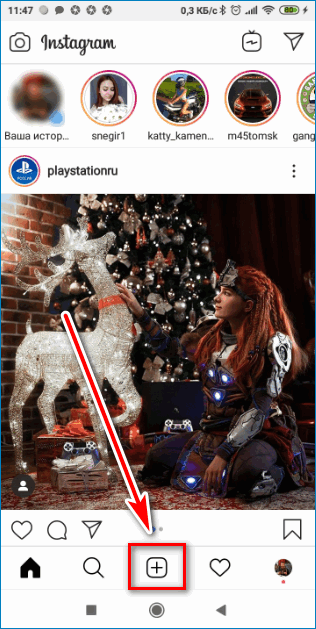
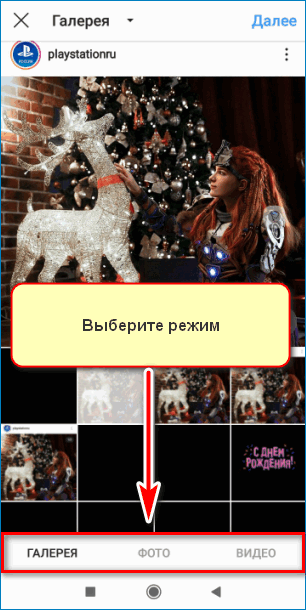
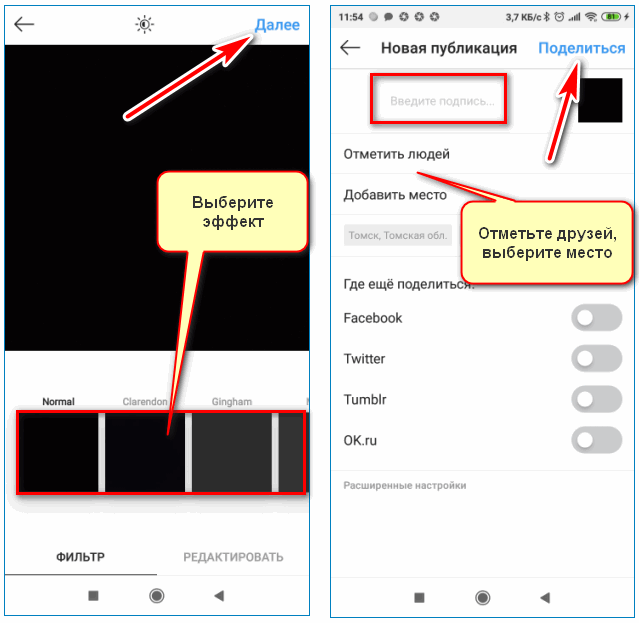





Об авторе